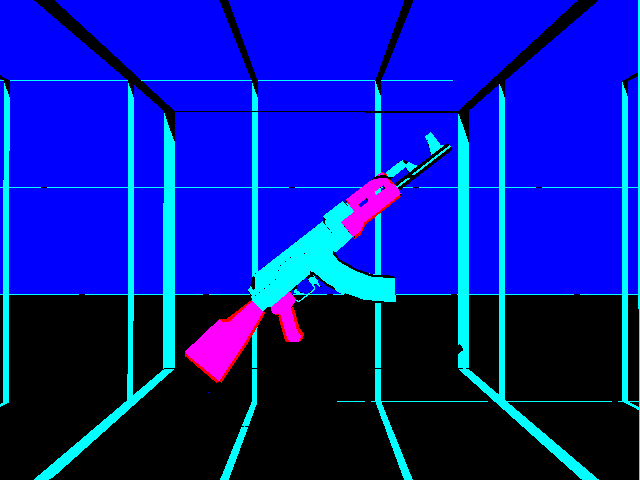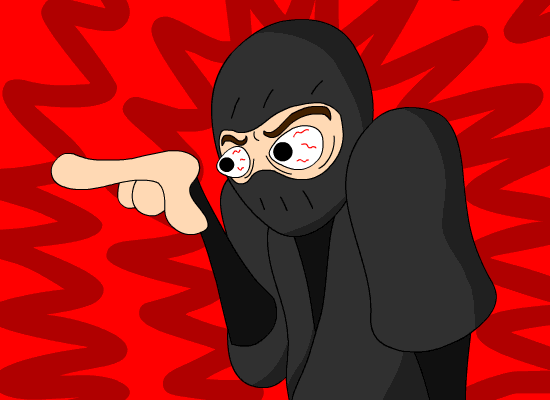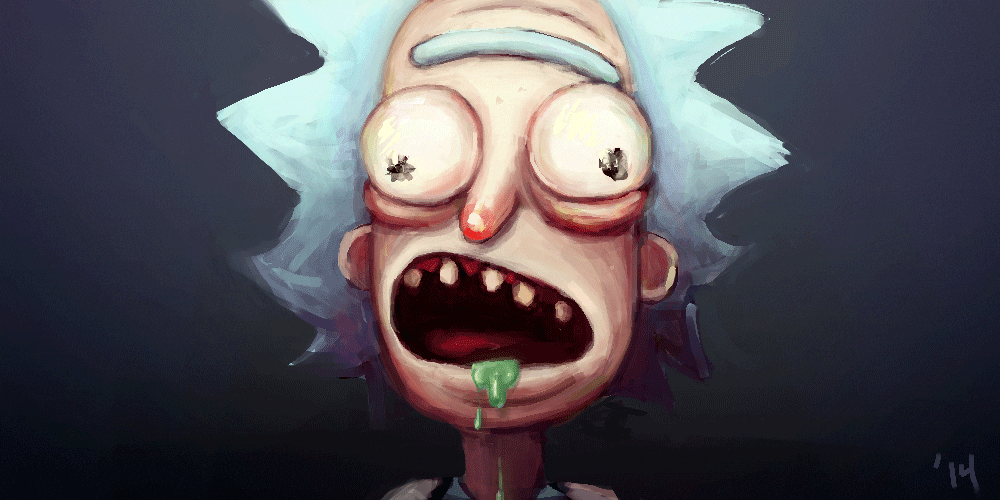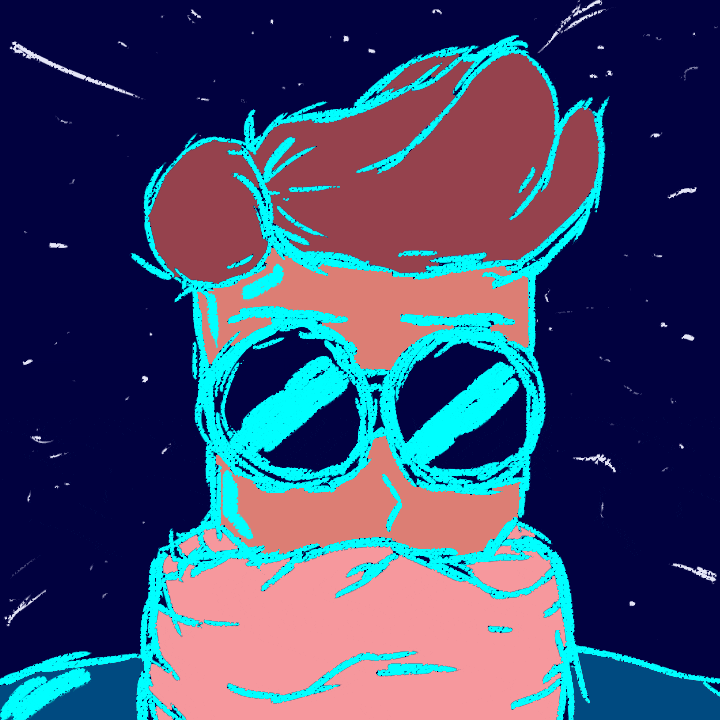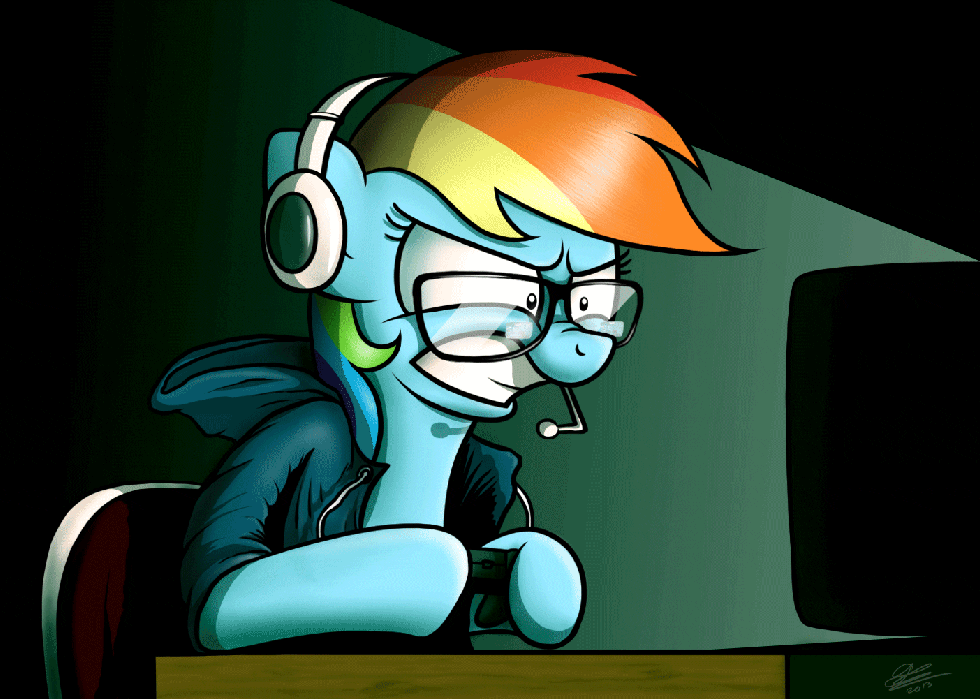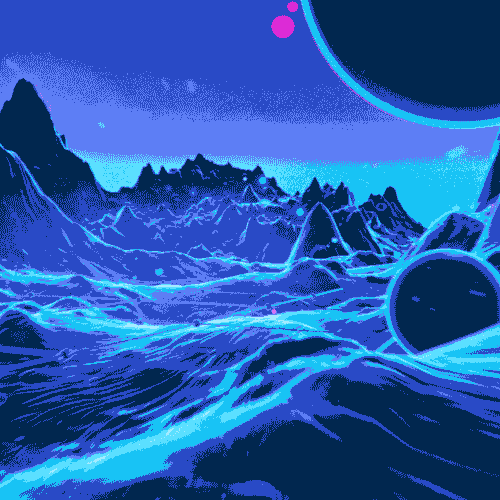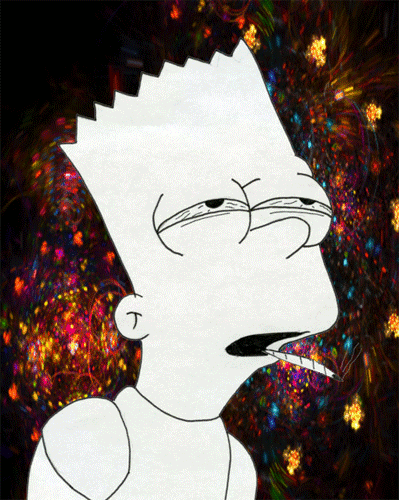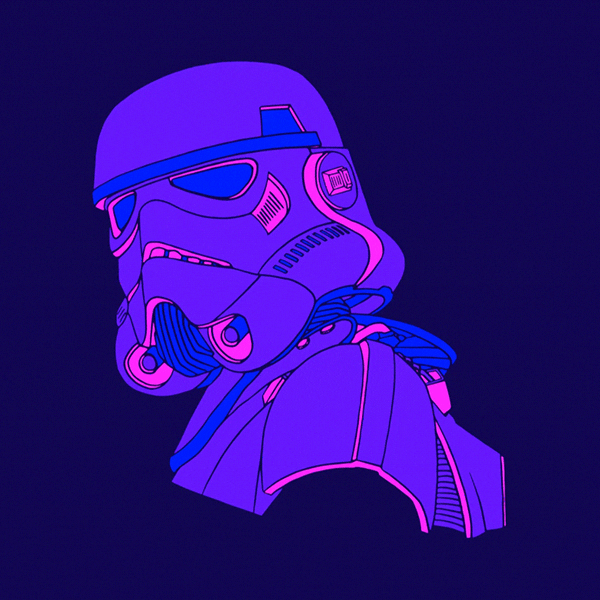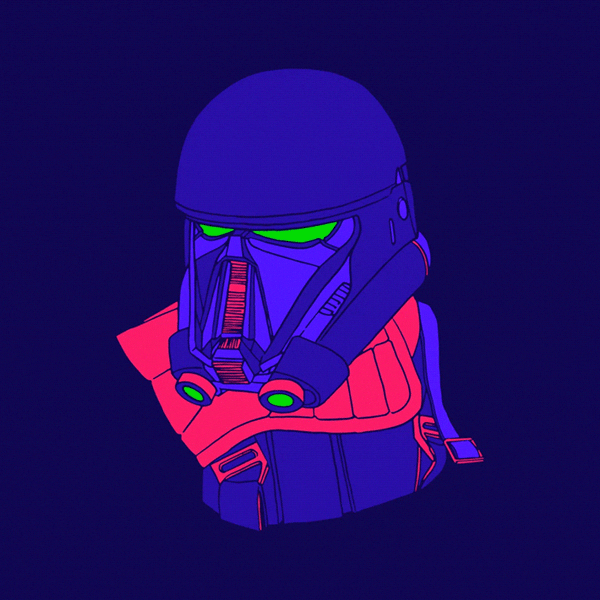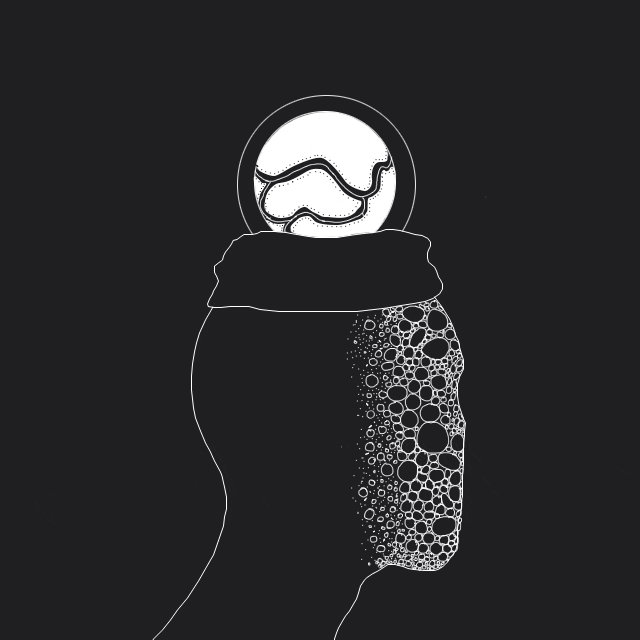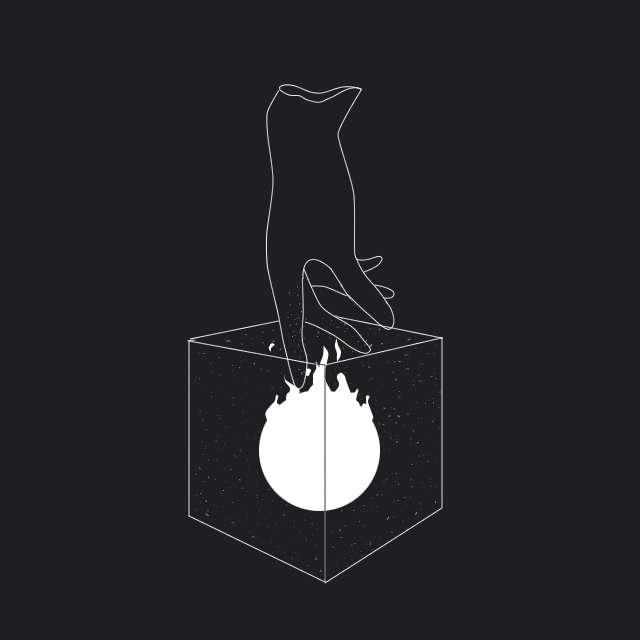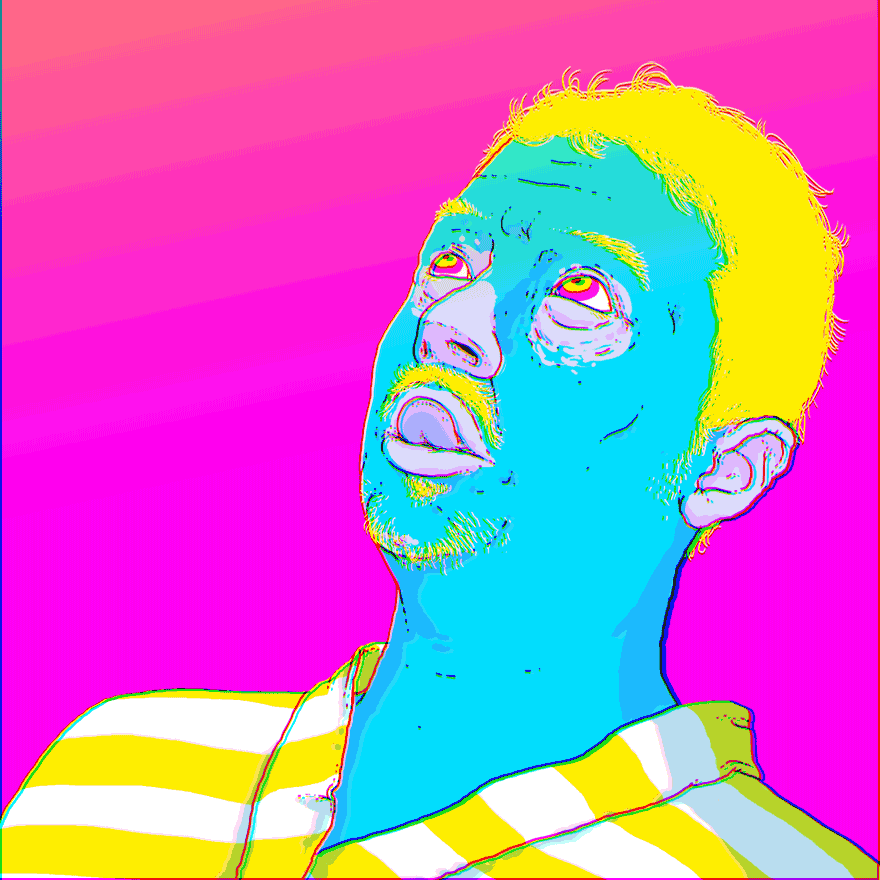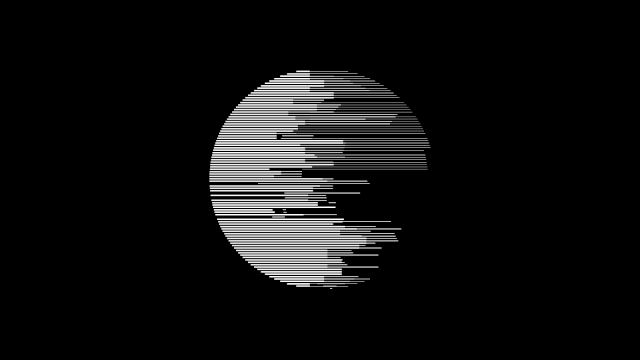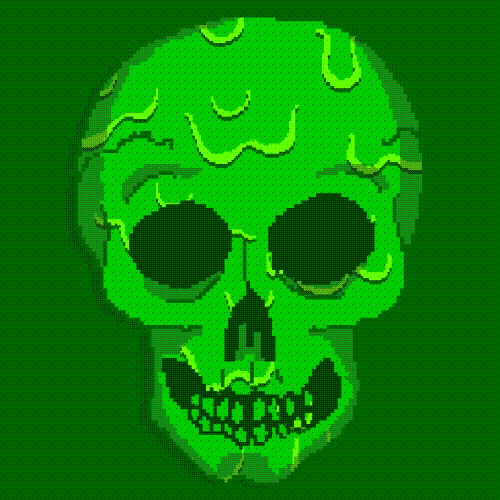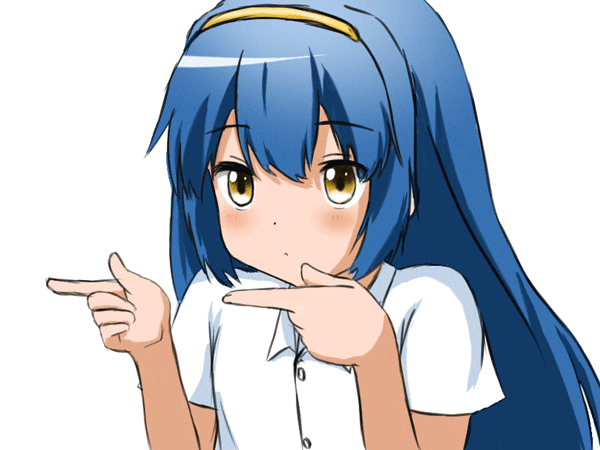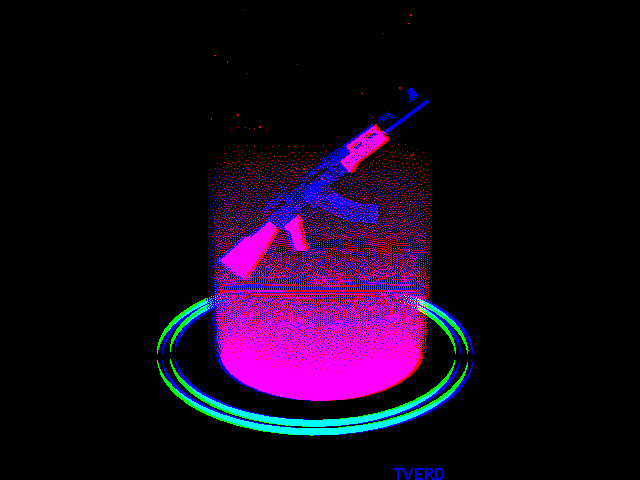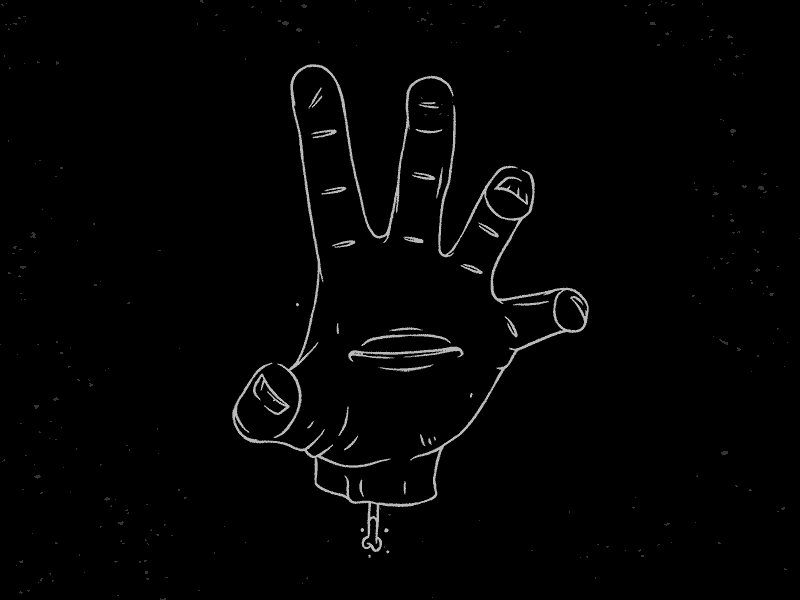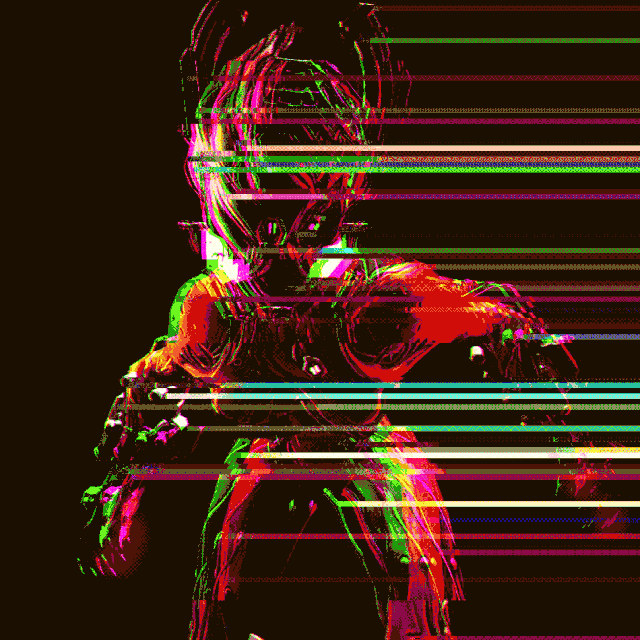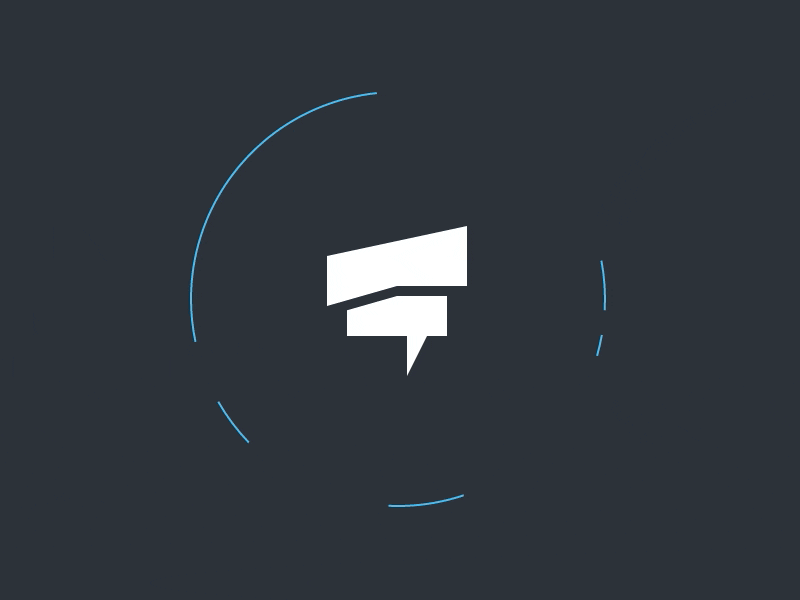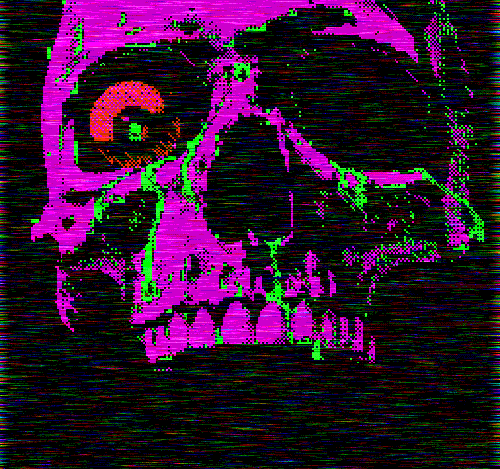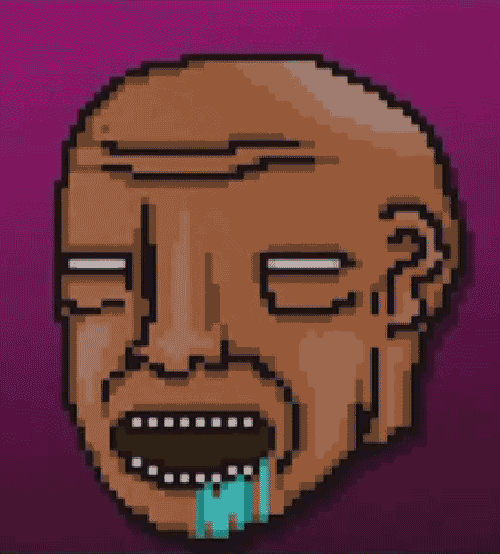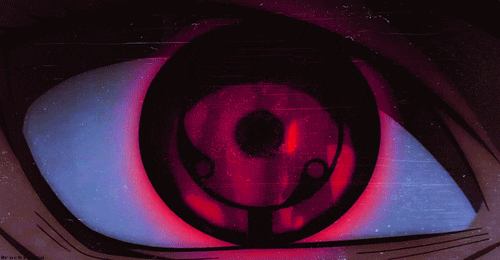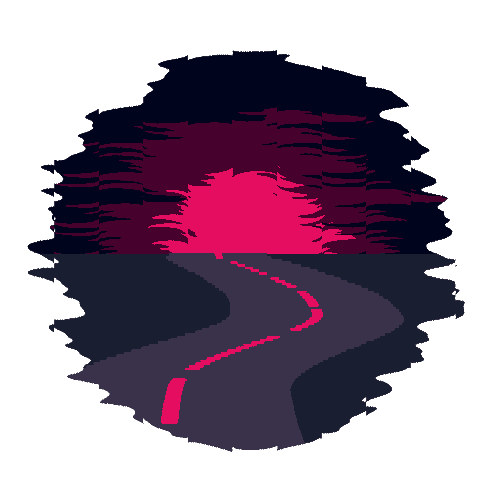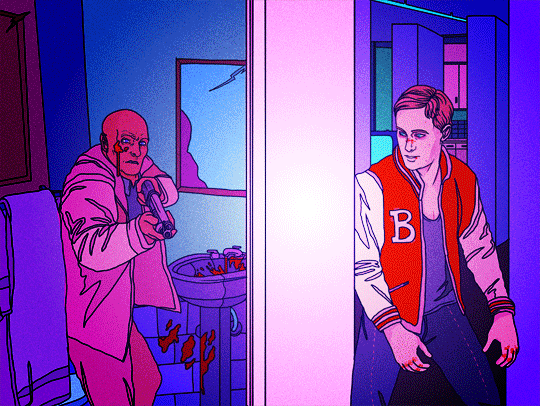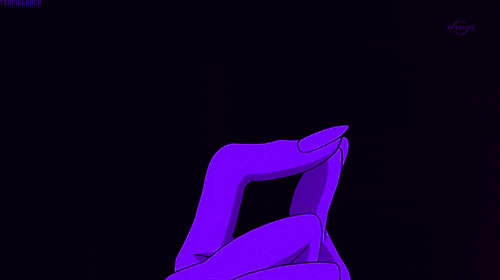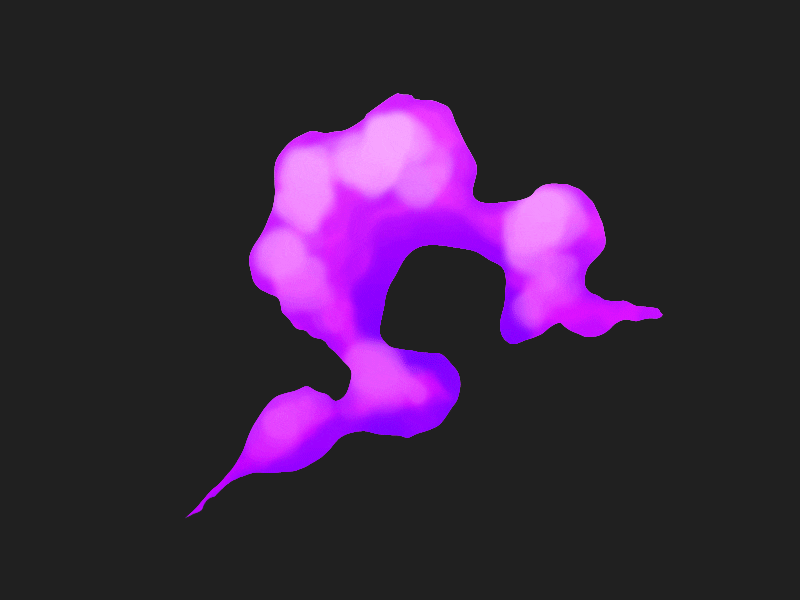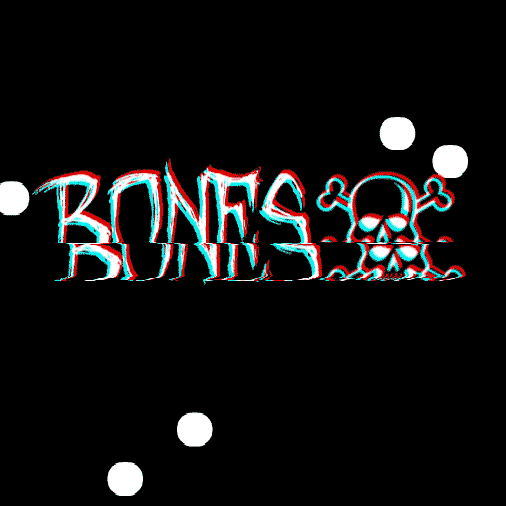После статей о том, как и зачем повышать уровень в Steam, мы бы хотели рассказать вам об одной из уникальных возможностей, открывающейся после 10 уровня.
Самый лёгкий способ простенько украсить ваш профиль Steam — это размещение своих коллекций, скриншотов, достижений и т.д.
Для того, чтобы это сделать, необходимо зайти в свой профиль и нажать:
«Редактировать профиль» → Витрины → Выбрать тип витрины → Разместить желаемые предметы → Сохранить
Это самый простой способ, поэтому особо разойтись здесь не получится. Если хотите большего, то придётся немножко постараться.
А теперь разберём более сложный способ, но с более впечатляющим результатом.
Для начала необходимо разобраться будете ли вы делать сами иллюстрацию или скачаете из интернета готовую? Для второго способа особенно сложных операций проделывать не придётся. Вам необходимо будет просто скачать желаемый gif, картинку и т.п.
Затем открываем браузер → Заходим в профиль Steam → Иллюстрации → Загрузить иллюстрацию
Прежде, чем сохранить иллюстрацию, открываем панель с инструментами сайта (например, в Google Chrome это кнопка F12), заходим в раздел Console и вводим следующую команду:
$J(‘#image_width’).val(‘1000’);$J(‘#image_height’).val(‘1’);
Данная команда позволит вашей картинке не сплющиться
Нажимаем Enter, закрываем консоль и кликаем «Сохранить»
Готово! Теперь, по тому же принципу, что и с витриной предметов, в редакторе профиля добавляем её через раздел «Витрина иллюстраций»
Готовые анимации для профиля можно также скачать на многочисленных сайтах в интернете. Как правило, к ним прилагается ссылка на покупку соответствующего по тематике фона профиля в Steam на торговой площадке.
Теперь пройдёмся по более сложному пути. Если вы решили сделать собственную иллюстрацию, то придётся посидеть немного дольше.
Для начала разберёмся с фоном. Выберите тот, который вы бы хотели видеть в своём профиле Steam. Вы можете выбрать из уже имеющихся у вас или купить на торговой площадке Steam.
Также фоны можно получить за создание значков из игр, карточки для которых вы можете получить при покупки уровня на нашем сайте.
Выбрали? Теперь заходим в инвентарь, кликаем по желаемому фону и в правом меню выбираем «Показать в полном размере». Он откроется в браузере.
Теперь нажимаем ПКМ и «Копировать URL/адрес изображения»
Затем заходим на сайт
steam.design
и вставляем туда адрес нашего фона и нажимаем «Скачать ZIP»
Благодаря сайту мы имеем вырезку определённых областей нашего фона, на которых в дальнейшем будем работать с анимацией.
Теперь начинаем творить магию и красоту.
Вот и настал момент творить чудеса. От себя можем порекомендовать сайт
gifmaker
с довольно широким выбором анимации, смайликов и редакторов текста.
Для работы сначала необходимо будет зарегистрироваться на сайте
gifmaker.
Не бойтесь, это займёт всего несколько секунд.
Для того, чтобы начать там работу, достаём из скачанного с
steam.design
архива файл с названием Artwork_Middle.png и вставляем его на сайте
После того, как вы сделали всё, как хотите, сохраняем файл в формате gif.
Анимация для нашего профиля готова!
Мы разобрали только один способ, как можно использовать анимацию на изображении. На самом деле, всё зависит от вашей фантазии и куда она разойдётся.
Если вы умеете пользоваться Adobe Photoshop или Adobe After Effects, то дерзайте! Всё в ваших руках! Есть также многочисленные уроки в интернете по работе в данных приложениях, так что у вас всё получится.
После того, как ваше чудо-творение готово:
Открываем браузер → Заходим в профиль Steam → Иллюстрации → Загрузить иллюстрацию
Прежде, чем сохранить иллюстрацию, открываем панель с инструментами сайта(например, в Google Chrome это кнопка F12), заходим в раздел Console и вводим следующую команду:
document.getElementsByName(«image_width»)[0].value =
999999;document.getElementsByName(«image_height»)[0].value = 1;
Нажимаем Enter, закрываем консоль и кликаем «Сохранить»
Аналогичную операцию проводим с файлом Artwork_Right_Top.png из того же начального архива.
Теперь открываем профиль Steam → «Редактировать профиль» → Витрины → Витрина Иллюстраций→ Размещаем иллюстрации → Сохранить
Заходим в профиль и радуемся, что всё получилось!
По данной схеме вы можете загружать абсолютно любые анимации в ваш профиль Steam, чтобы заявлять о себе и своих взглядах пользователям Steam.
И так, мы разобрали, как сделать красивый профиль Steam (Стим)! Пользуйтесь представленными в статье сервисами(это не реклама), и тогда что-нибудь прекрасное точно получится.
Этап 1
Для начала вам нужно иметь 10 уровень Стим-профиля, тогда вам откроется первая витрина. каждые 10 уровней открывается новая витрина, пока что их 13 штук, то есть максимум витрин будет достигнут на 130 уровне.
Чтобы поднимать уровень, нам нужно крафтить значки,список самых дешёвых значков тут
Этап 2
В вашем профиле нажмите «Редактировать профиль». Тут вы можете сменить ник или добавить к нему различные украшательства, в виде символов, знаков, смайликов и т.д. Всё это вы можете найти, перейдя по этой ссылке.
Этап 3
Поставьте красивую аватарку. Найти её вы можете здесь или любую другую в интернете.
Также заполните информацию о себе, напишите сколько вам лет, где живёте и т.д. Если не хотите выдавать свою личность, то можно вставить какую-нибудь цитату или ссылку на обмен.
Можете в начале и в конце ника написать следующую команду «(:first_star:)» (без кавычек), тогда с обеих сторон появится это изображение , например: (:first_star:) Игорь (:first_star:). А если вставить эту команду (:FreedomofLife:), появится белый треугольник.
Этап 4
Поставьте в ваш профиль фон. В Стиме, на торговой площадке, их сотни тысяч, на любой цвет и вкус, дорогие и дешёвые. Но если вам сложно выбрать, то вот здесь вы найдёте фоны, сгруппированные по различным тематикам, что значительно облегчит вам выбор.
Этап 5
В некоторых играх есть довольно красивые достижения из которых можно сложить ваш ник или какое-нибудь другое слово. Чтобы это сделать нам понадобится «Витрина достижений». Покупаем игру в которой есть красивые и необычные достижения, например серия игр «Zup!», «Oik» , игра Lyne и т.п. Выбиваем достижения, благо это делается довольно быстро, и вставляем их в свою витрину.
Также есть достижения такого плана, они зарабатываются в игре «Super Duper Flying Genocide 2017»
Этап 6
Вставьте поле со своей информацией. Оно также находится в витринах. Зайдите на сайт steam.tools и выберите раздел «Mosaticon». Вставьте ссылку на свой профиль и вы сможете, использовав любой смайл, нарисовать рисунок или ваш никнейм. Учтите, что выбранный смайл должен быть у вас в инвентаре.
Этап 7
Вы можете сделать свой профиль «прозрачным», для этого используйте данный сайт. Выбираем фон который вы купили или вставляем ссылку на фон , если вставили ссылку нажимаем «Change BG» (если готовый фон, пропускаем этот пункт), далее нажимаем на «Dowland ZIP» и скачиваем наши фото для витрины иллюстраций. Скачанные картинки загружаем в витрину иллюстраций в правильном порядке, чтобы не нарушить рисунок.
Если хотите вставить гифку, то вот хороший сайт с большим количеством разных гифок.Гифки загружайте в витрину иллюстраций.Ещё можно сделать анимированный профиль, но процесс создания требует навыков работы в фотошопе и навыков создания анимации. Вы можете посмотреть отдельные гайды на эту тему на Ютубе и сделать самому, либо заказать профиль у дизайнеров, которые занимаются этим, но это конечно обойдётся вам в «копеечку».
Богатая подборка анимашек для украшения вашего профиля в Steam. Найдутся картинки на любой вкус. Выбирайте, качайте, выделяйтесь. Все бесплатно абсолютно )
Анимированный профиль Стим
GIF
GIF
GIF
GIF
GIF
GIF
Готовые иллюстрации для Steam профиля
GIF
GIF
GIF
GIF
GIF
GIF
Анимированные аватарки для Стим
GIF
GIF
GIF
GIF
GIF
GIF
Гифки для витрины в Стиме
GIF
GIF
GIF
GIF
GIF
GIF
GIF
GIF
GIF
GIF
GIF
GIF
GIF
GIF
GIF
GIF
GIF
GIF
GIF
GIF
GIF
GIF
GIF
GIF
GIF
GIF
GIF
GIF
GIF
GIF
GIF
GIF
GIF
GIF
GIF
GIF
GIF
GIF
GIF
GIF
GIF
GIF
GIF
GIF
GIF
GIF
GIF
GIF
GIF
GIF
GIF
GIF
GIF
GIF
GIF
GIF
GIF
GIF
GIF
GIF
GIF
GIF
GIF
GIF
GIF
GIF
GIF
GIF
GIF
GIF
GIF
GIF
GIF
GIF
GIF
GIF
GIF
GIF
GIF
GIF
GIF
GIF
GIF
GIF
GIF
GIF
GIF
GIF
GIF
GIF
GIF
GIF
GIF
GIF
GIF
GIF
GIF
GIF
GIF
GIF
GIF
GIF
GIF
GIF
GIF
GIF
GIF
GIF
GIF
GIF
GIF
GIF
GIF
GIF
GIF
GIF
GIF
GIF
GIF
GIF
GIF
GIF
GIF
GIF
GIF
GIF
GIF
GIF
GIF
GIF
GIF
Анимированные картинки в Steam используются для разного. Кто-то профиль оформляет, кто-то загружает в коллекции, кто-то использует при оформлении руководств или в качестве комментариев на форумах и т.д. Вариантов много, а потому и самих gif-картинок тоже огромное количество. Мы подобрали для вас 100 гифок для стима в разных стилях. Здесь и анимированные герои видеоигр, мемов, неоновые образы и hi-tec геометрия. Даже надписи есть яркие и в движении. Удобство таких гифок в том, что их можно использовать не только в steam, но в любой иной сцсети.
Через steam сейчас проходят миллионы трансляций видеоигр по всему миру – платформа так удачно запустила свой контент, что фактически единолично владеет показами различных видеозаписей с компьютеров пользователей. Есть даже особые люди, которые сделали такой показ видео основным способом своего заработка: они стараются сделать свои показы более интересными, чем у соперника, например, использовать гифки или цифровые объемные изображения. В данном разделе собраны гиф-иллюстрации для Стима.
устрашающая аватарка
автомат
ниндзя
сумасшедший профессор
живая открытка
пони
по горам
космический Барт
человек в противогазе
яркая аватарка
шар на голове
пламя
странный человек
черно-белое
зеленый череп
рука с сигаретой
неоновая девушка
аниме-красотка
пальмы и лягушки
автомат
рука глаз
растянутые пиксели
абстракция
очередь из автомата
спокойная ззставка
череп
зомби
красный глаз
дорога в закат
оригинальная картинка

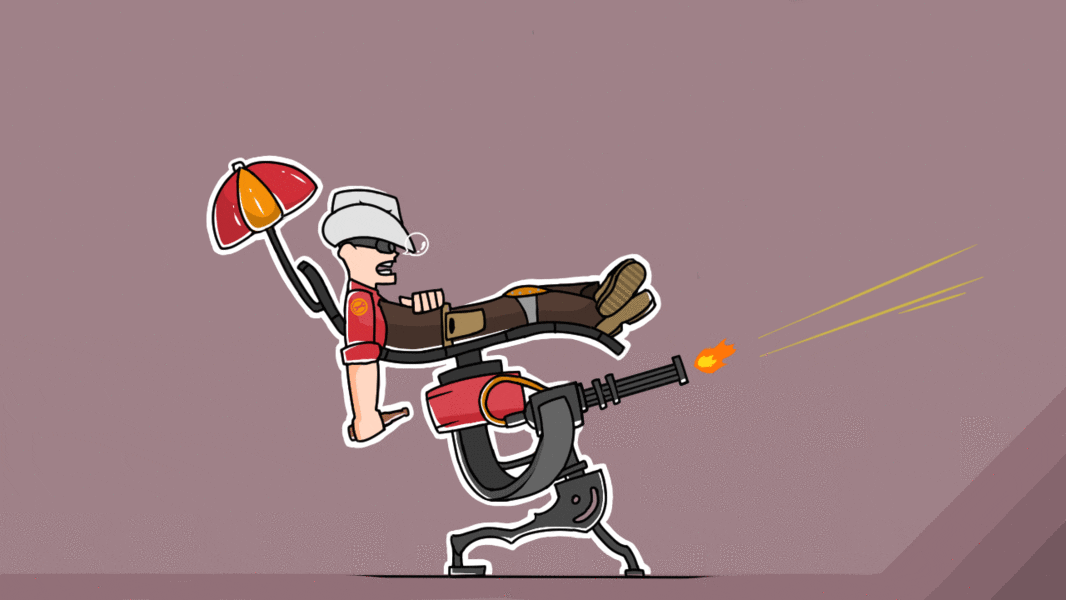
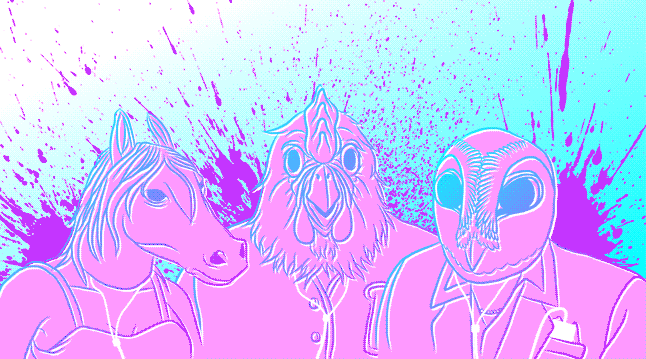
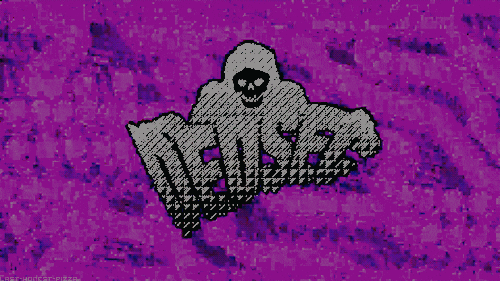

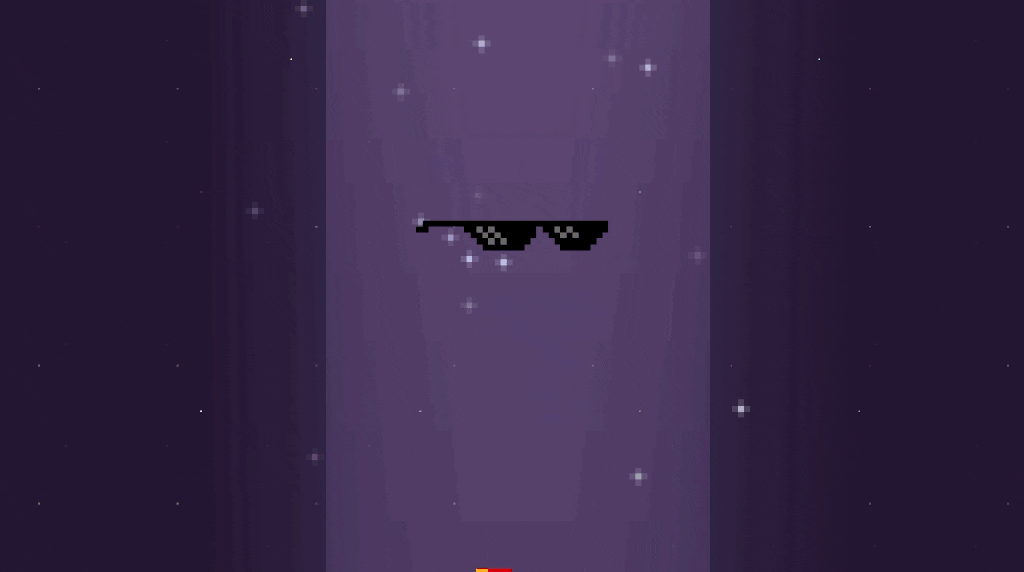

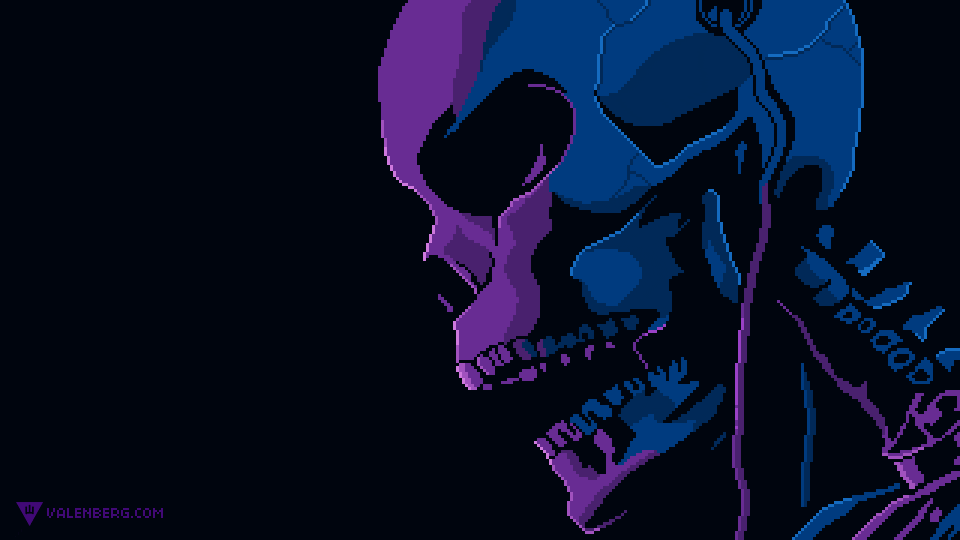
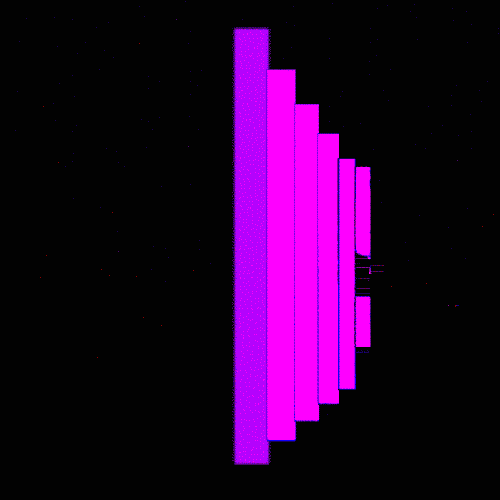
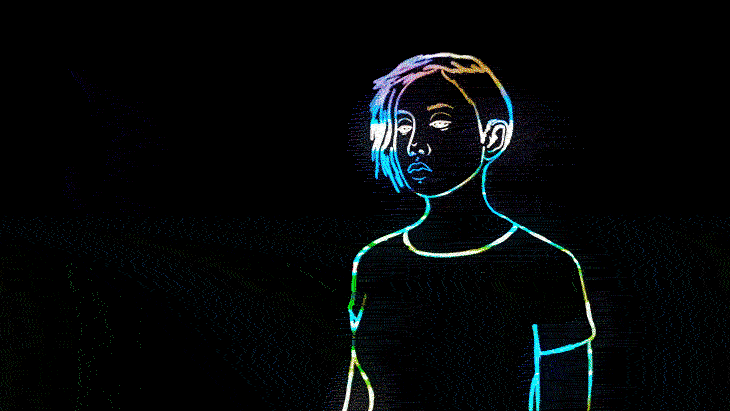

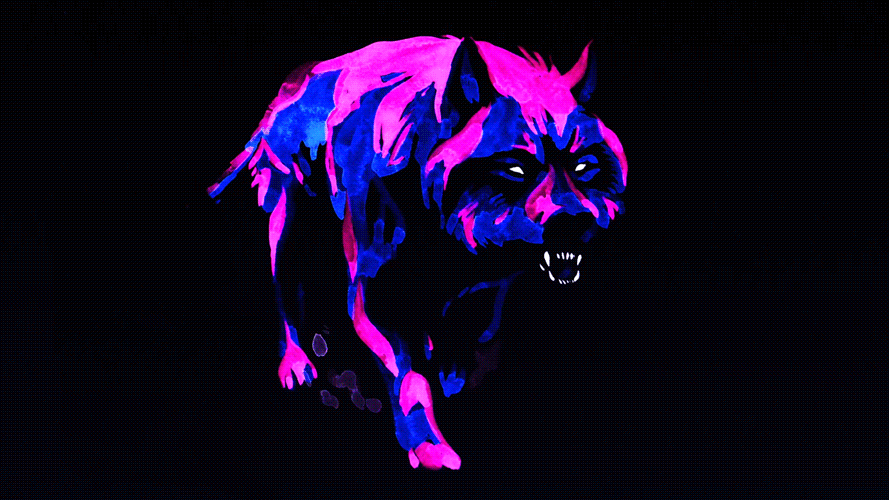
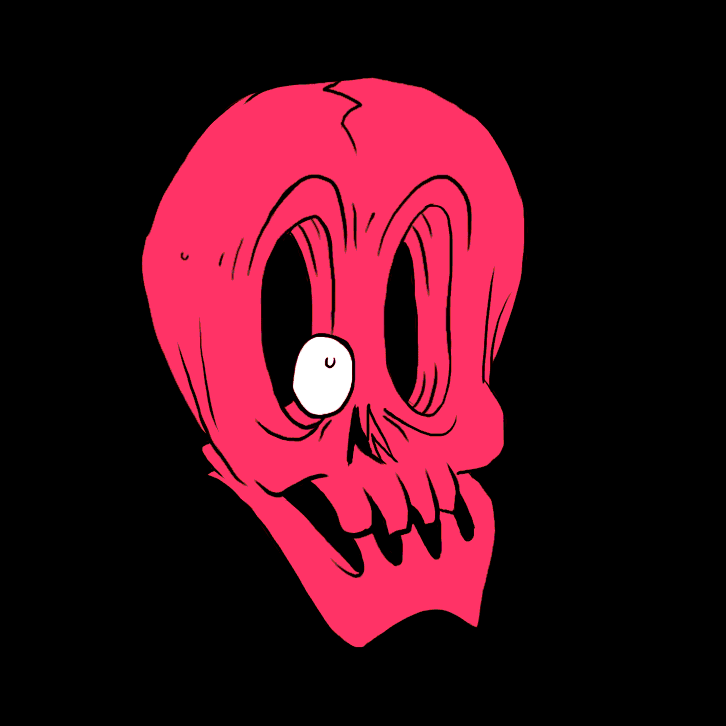

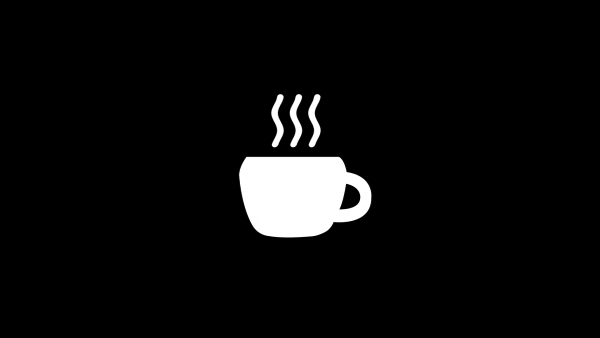
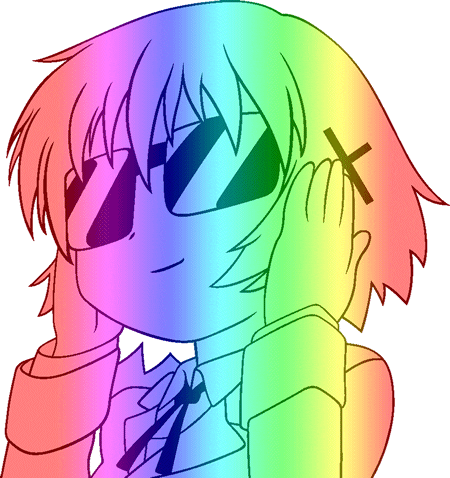


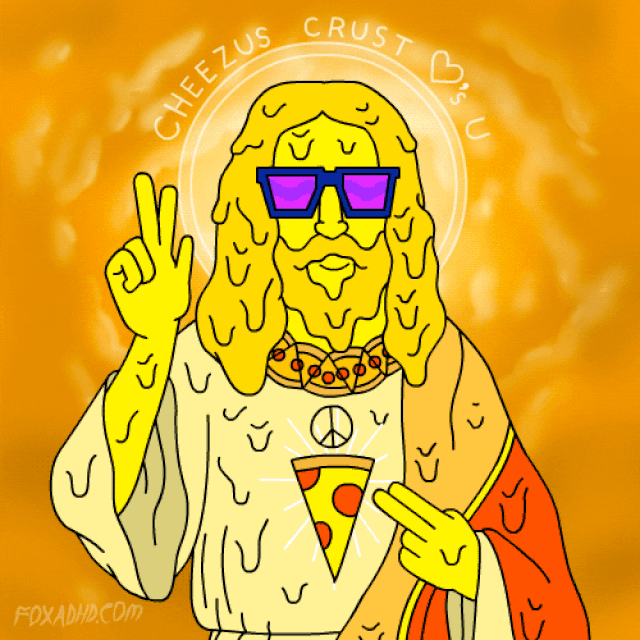


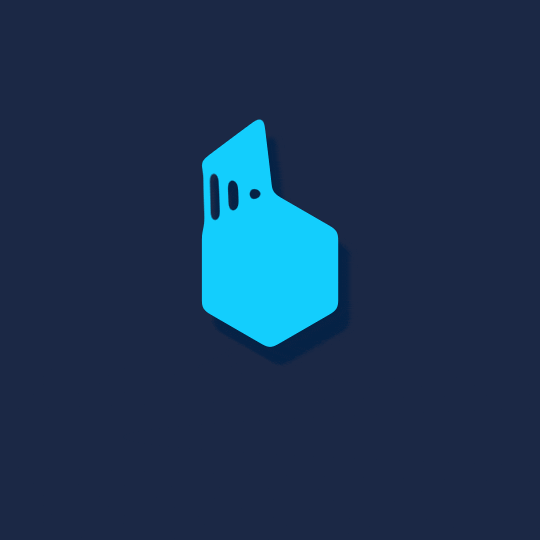
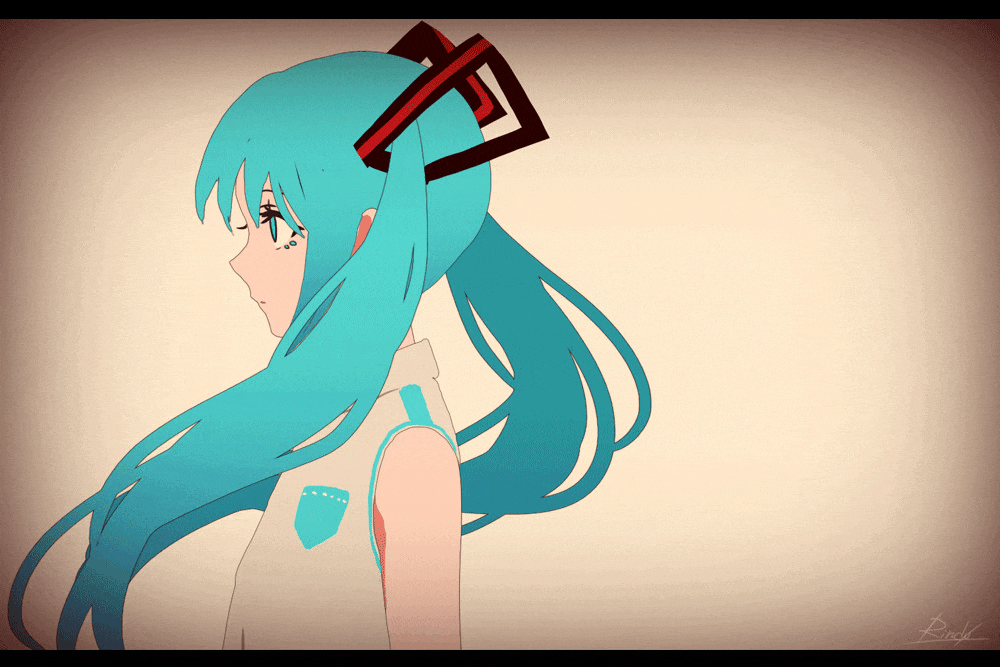
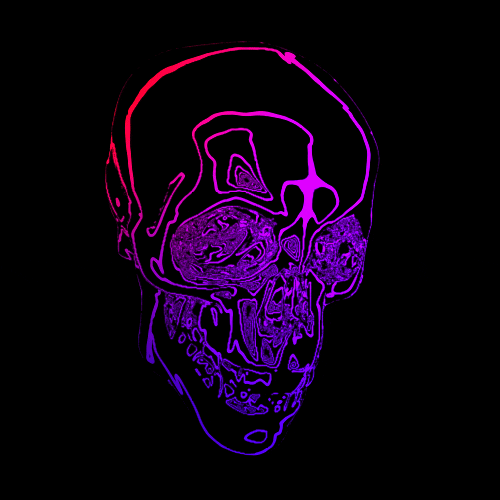
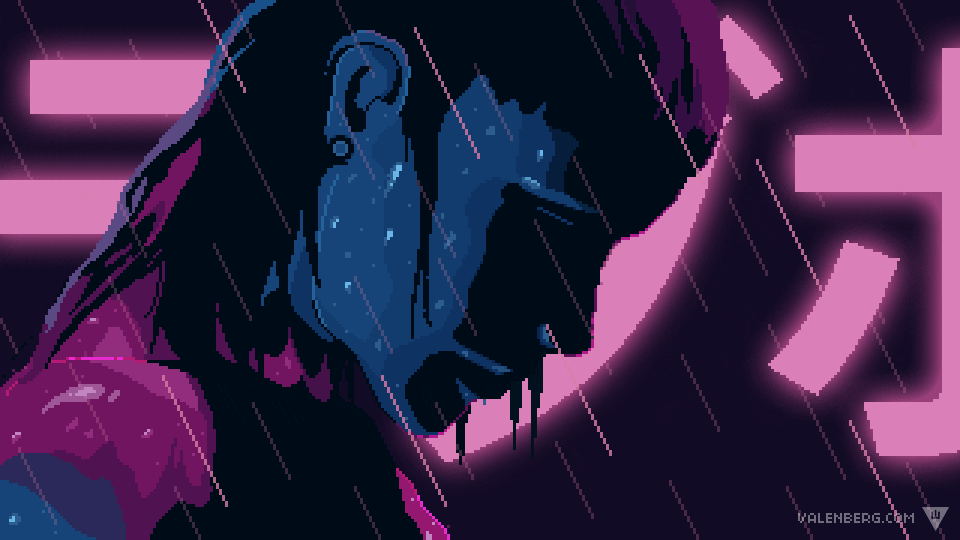
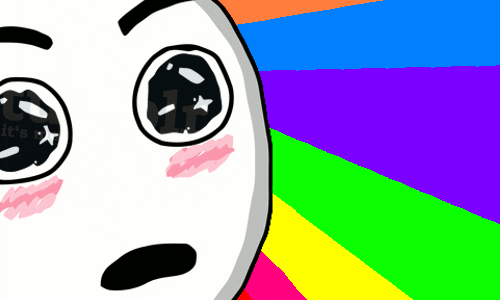

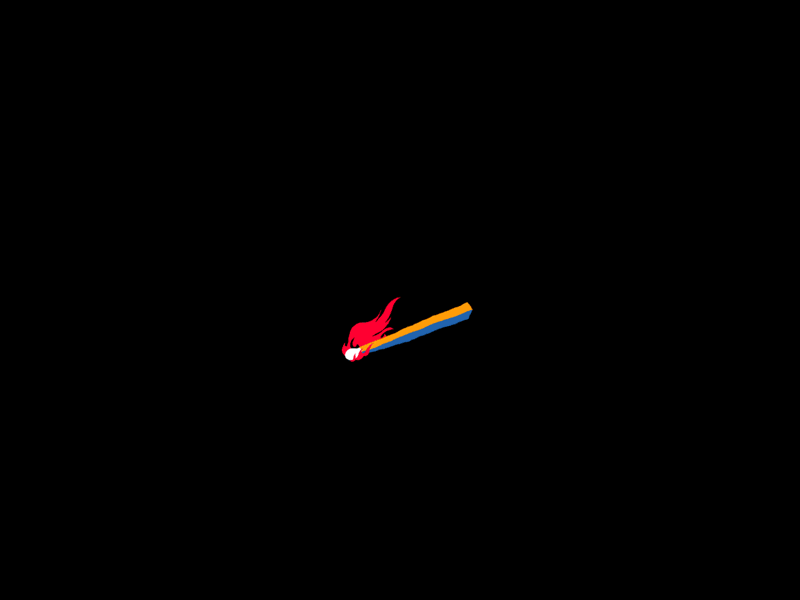
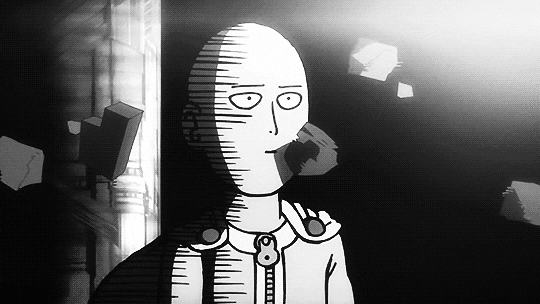
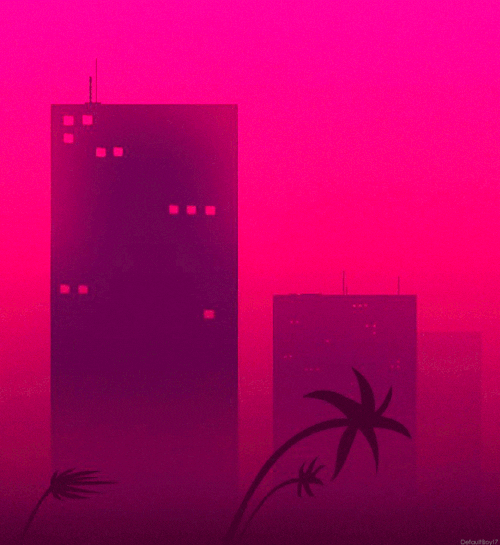


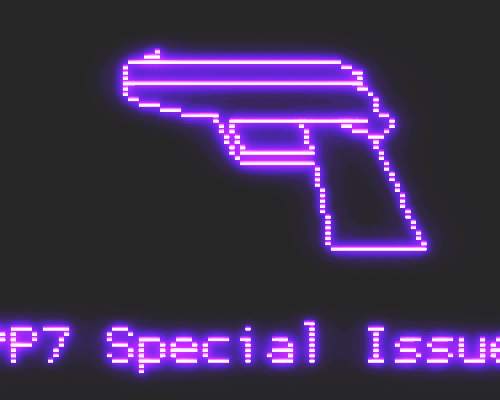
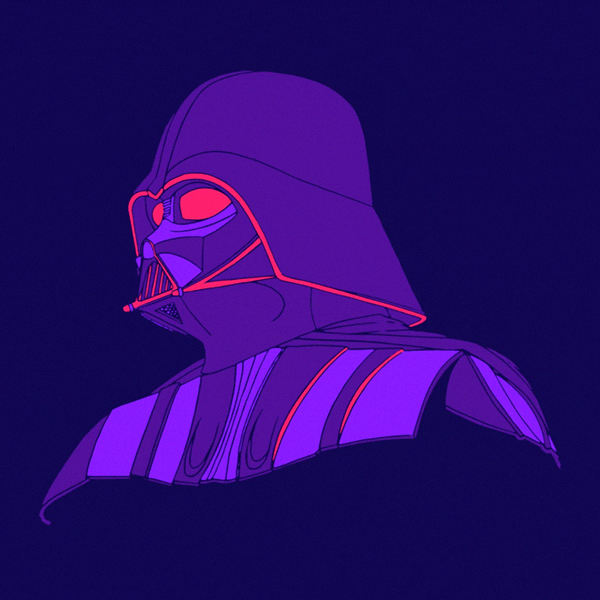

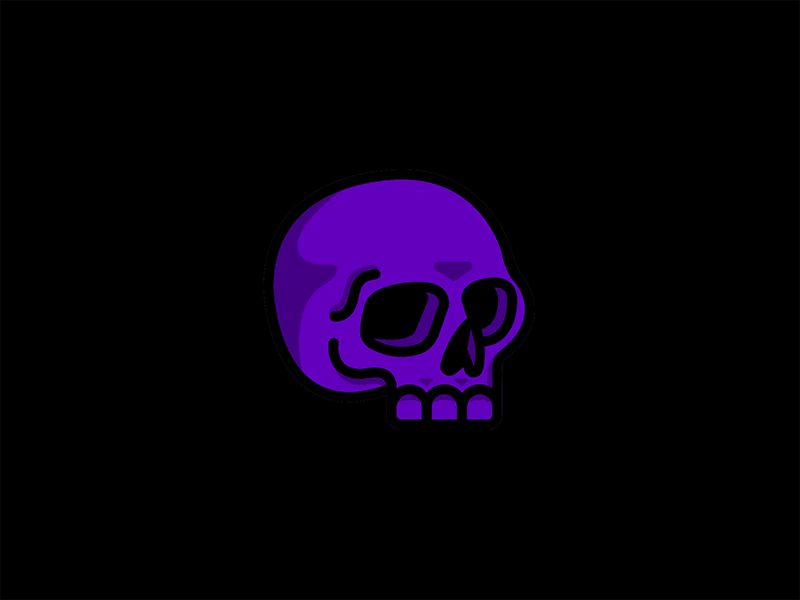
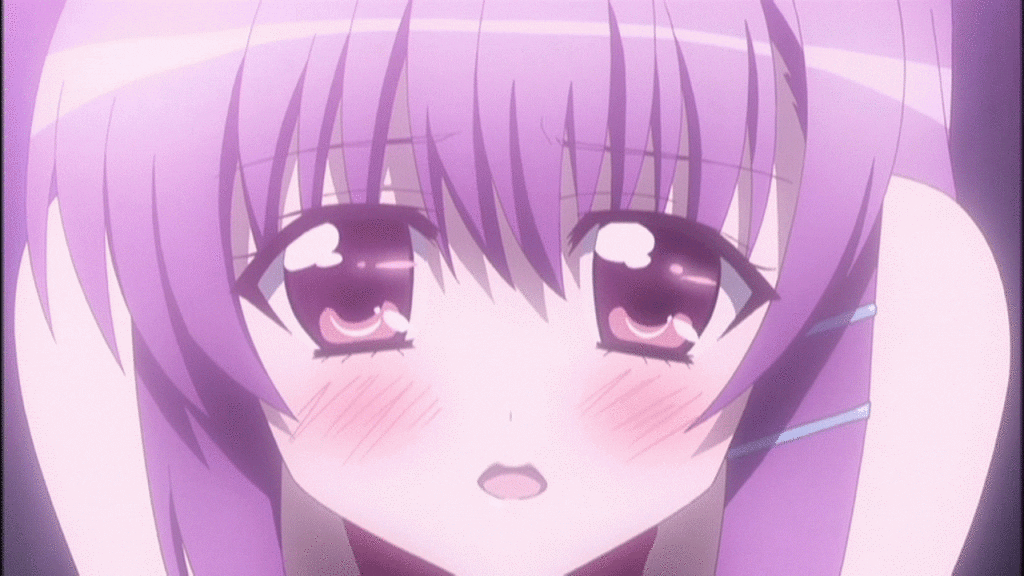
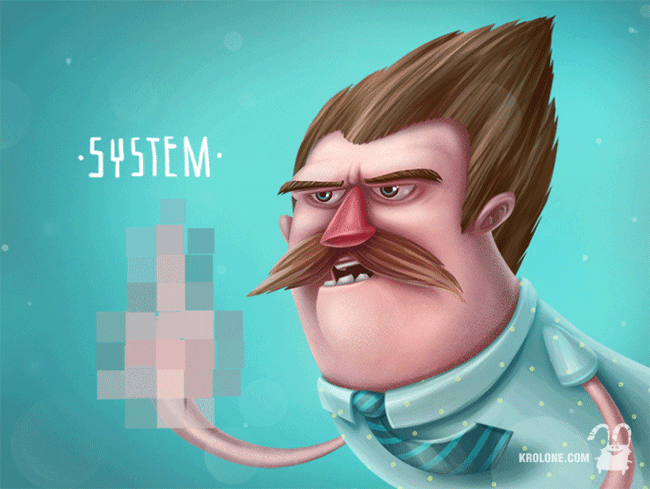
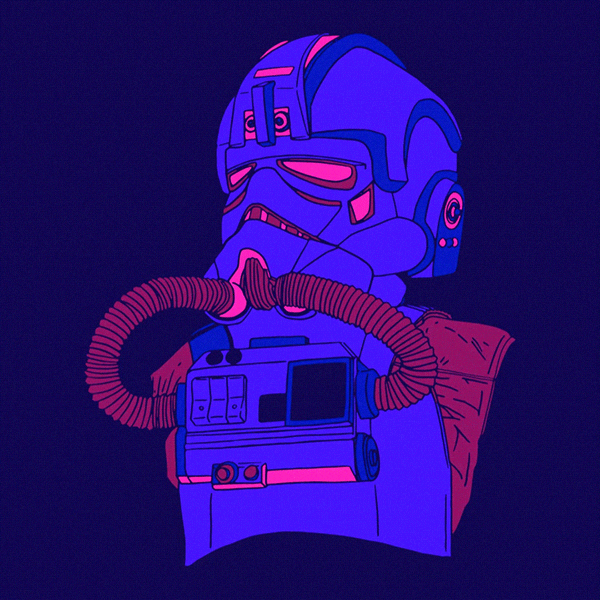
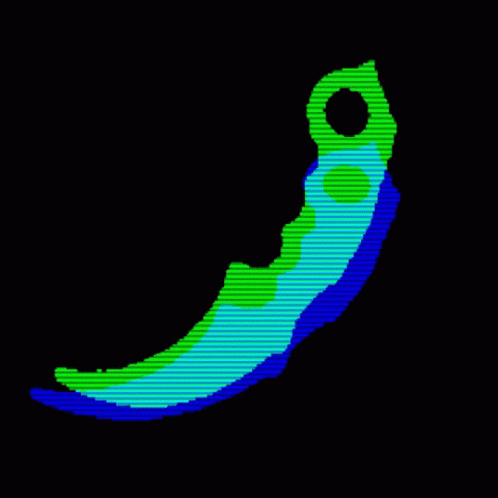

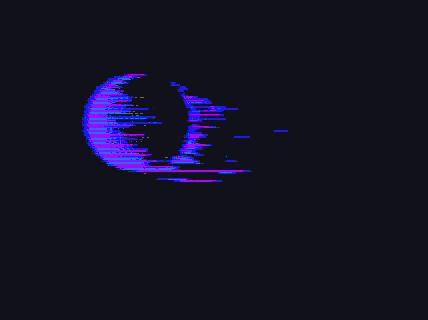
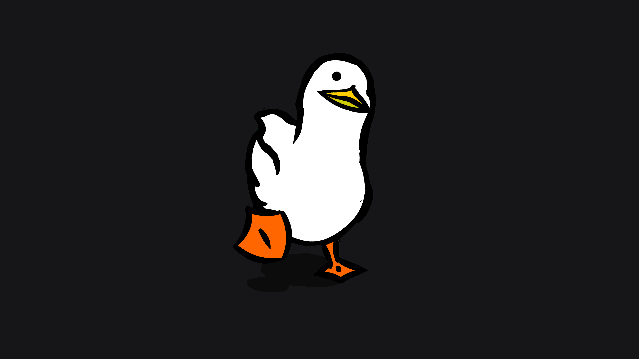
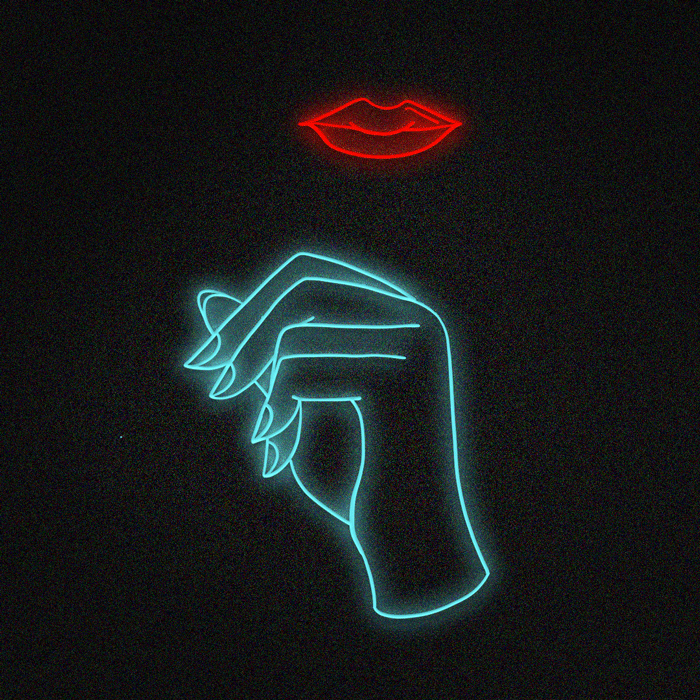


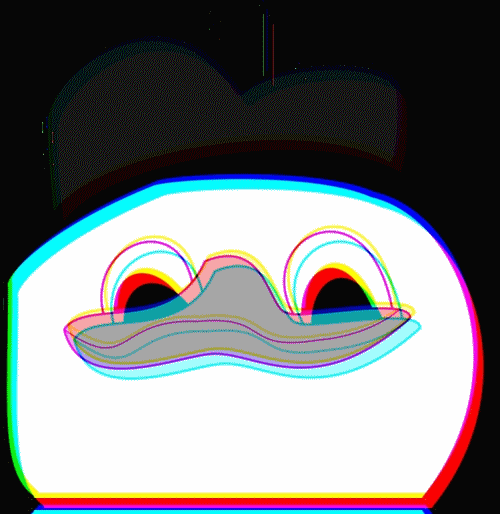
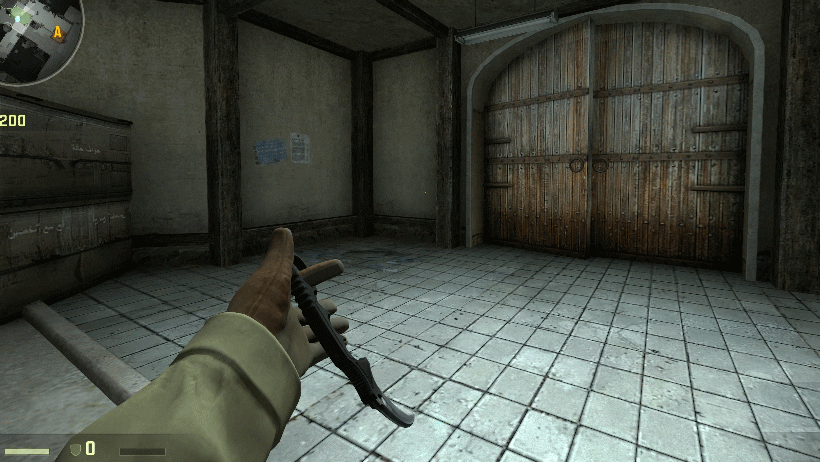
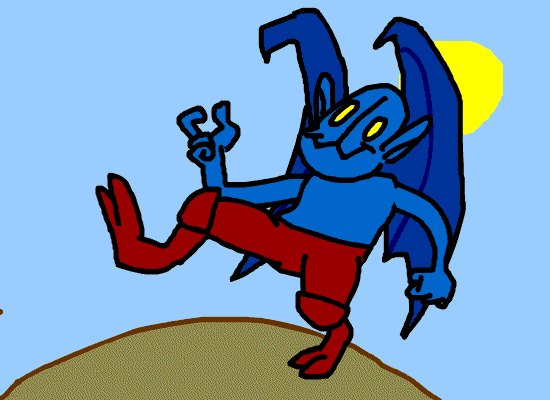

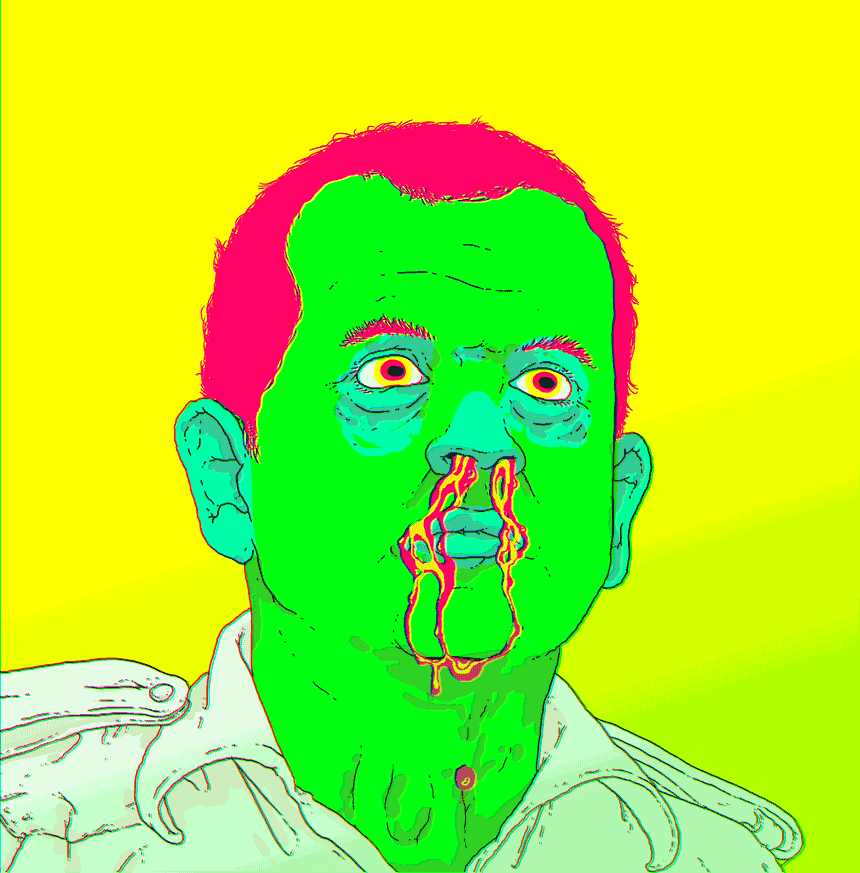
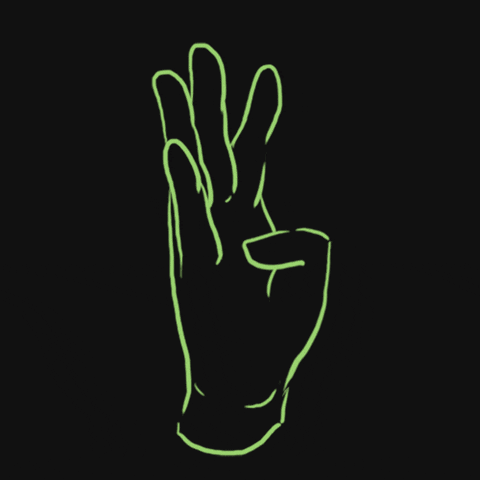
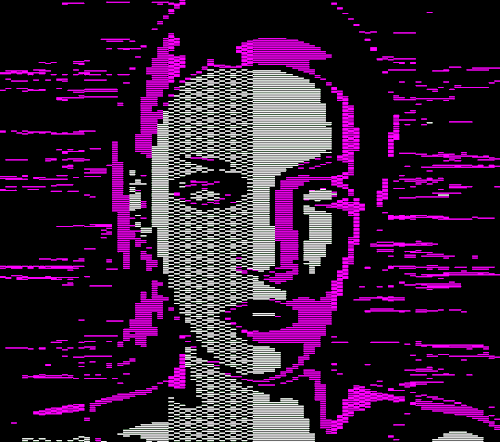
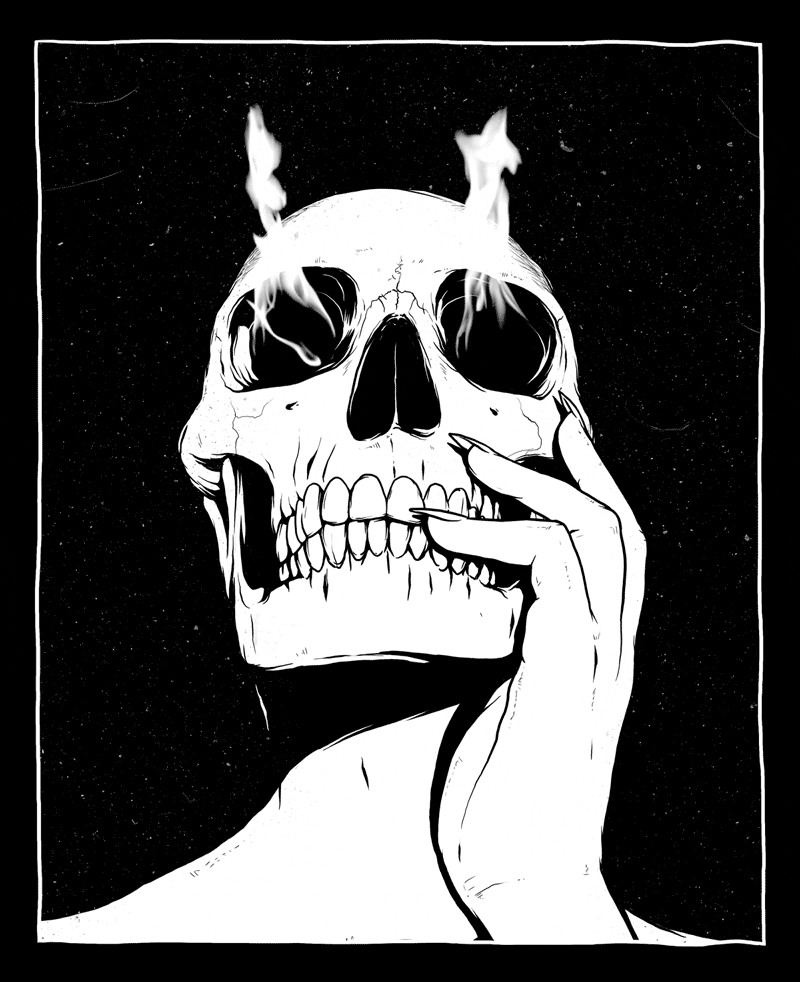
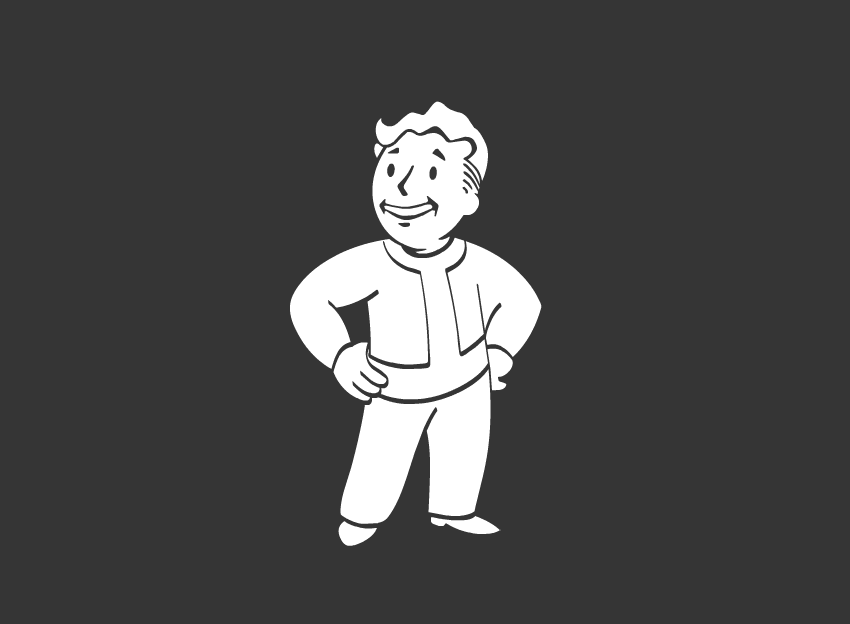
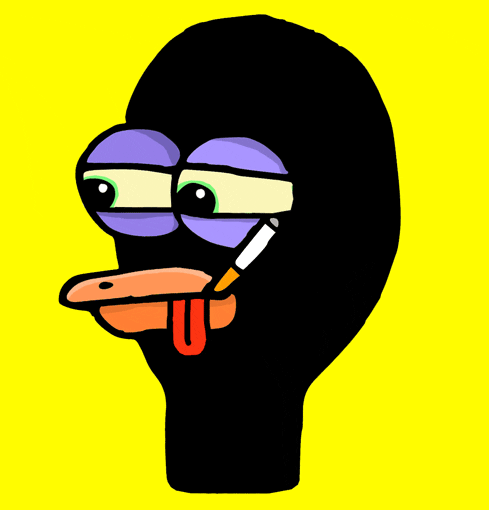
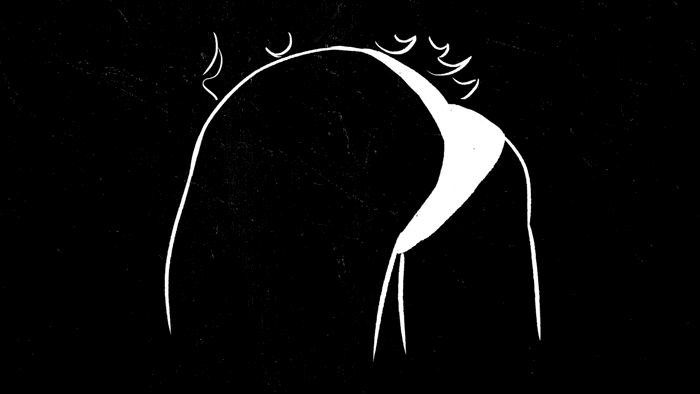


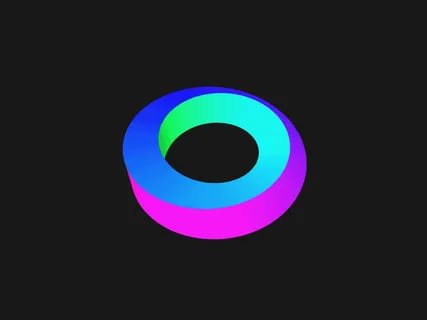


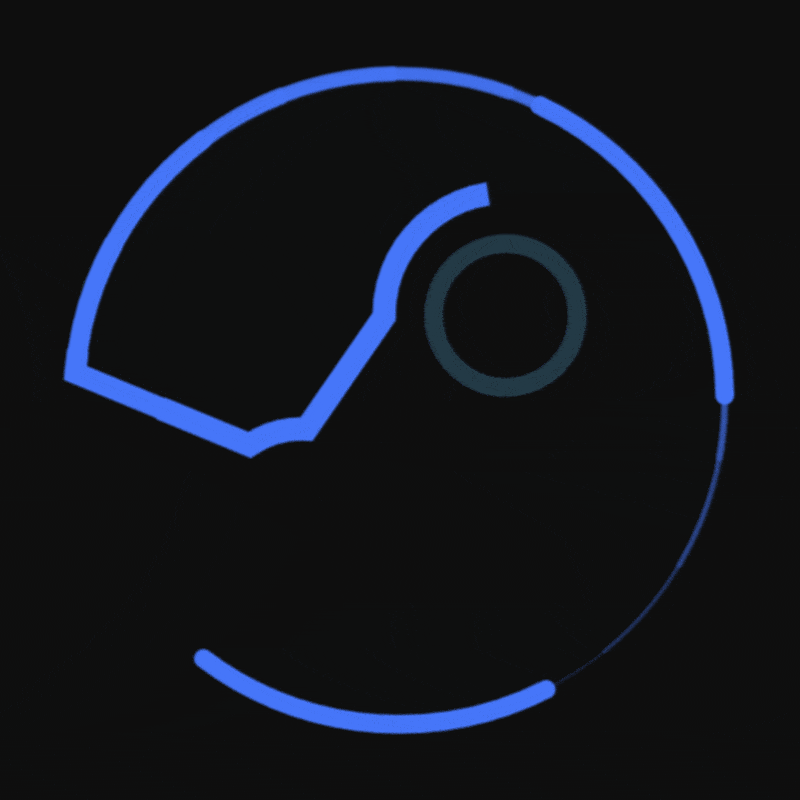
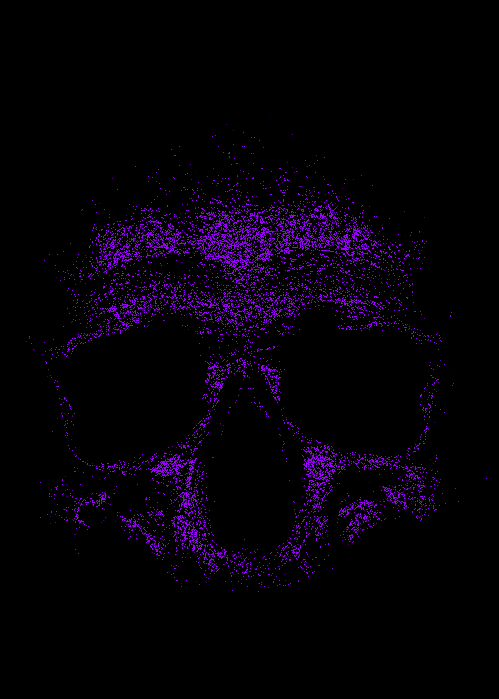
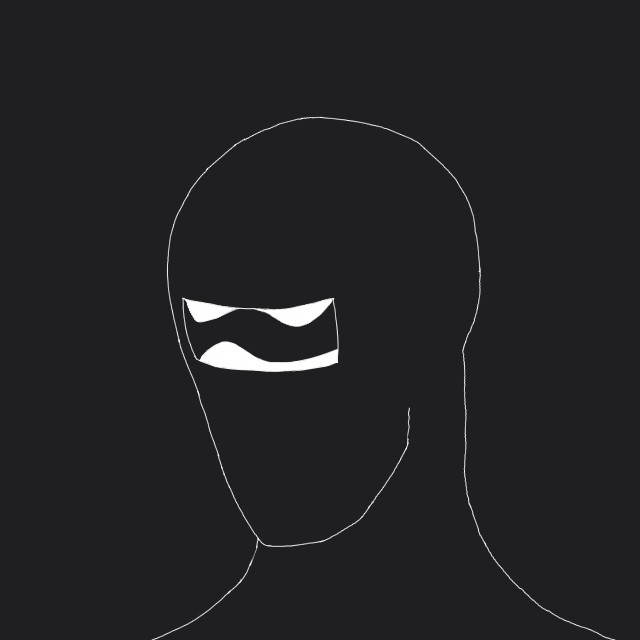
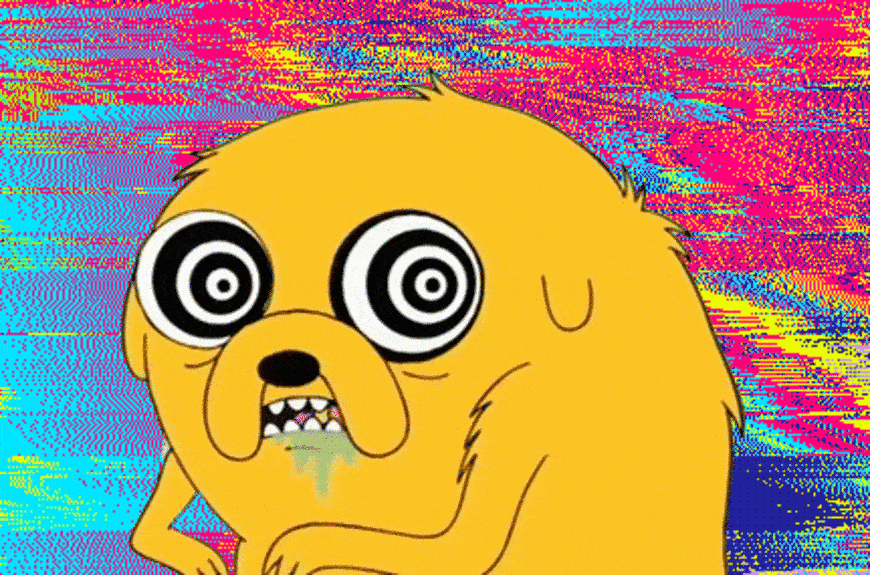
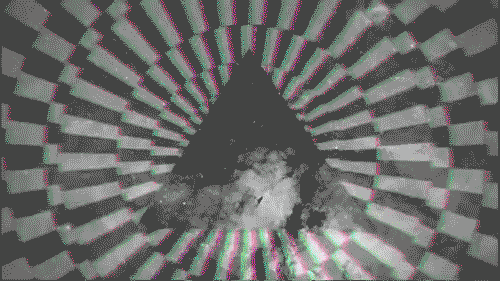
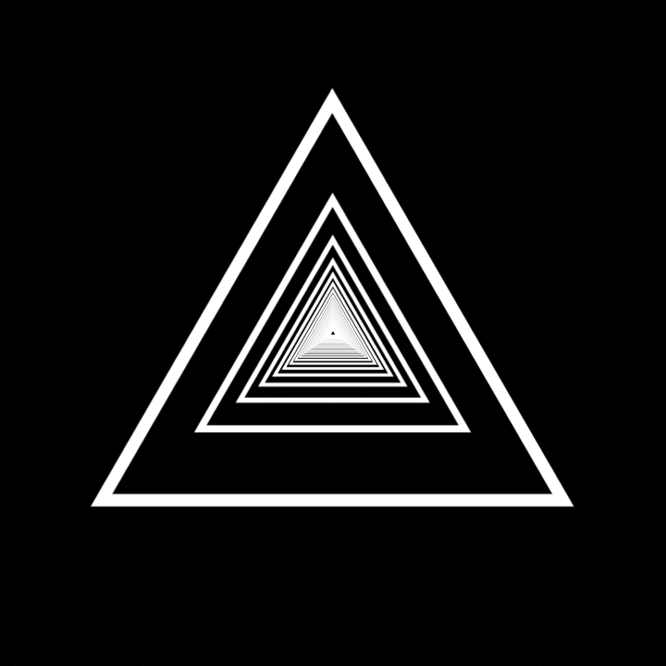
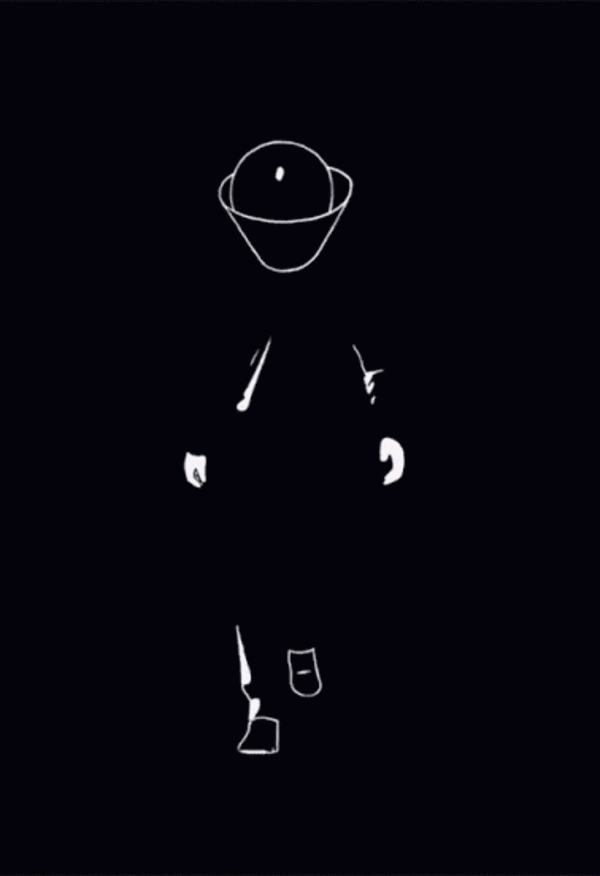


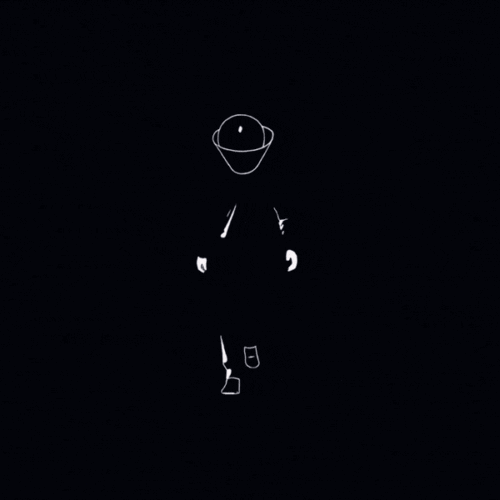
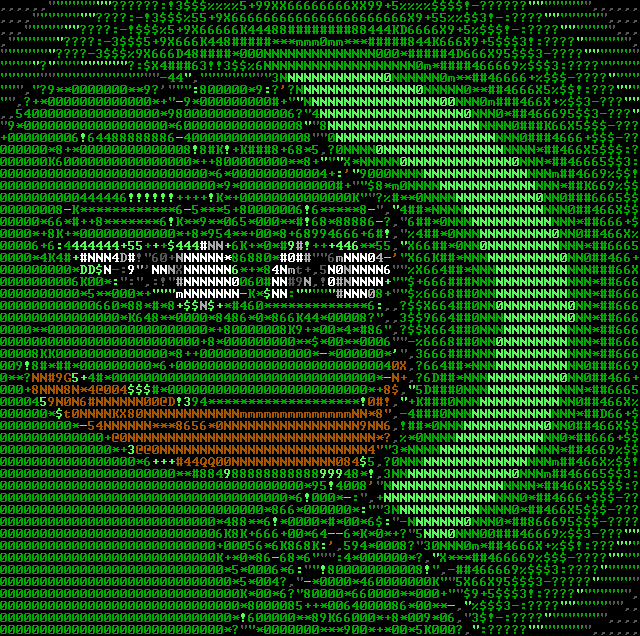
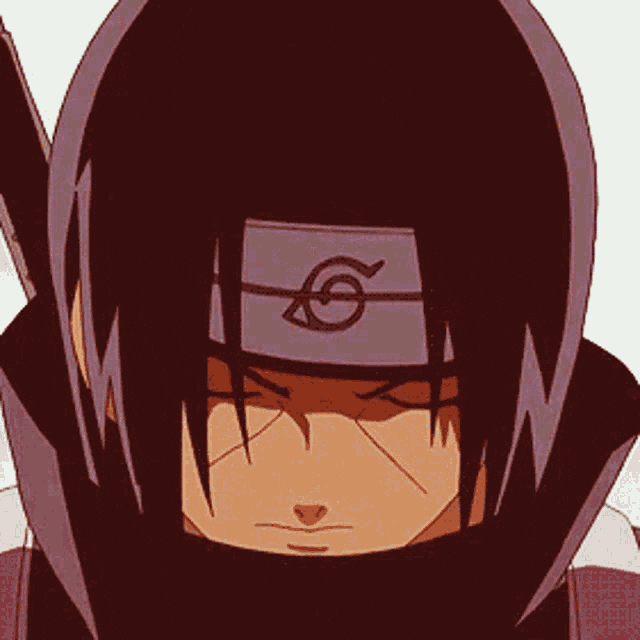
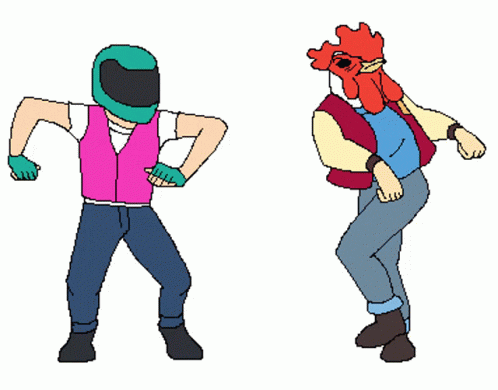
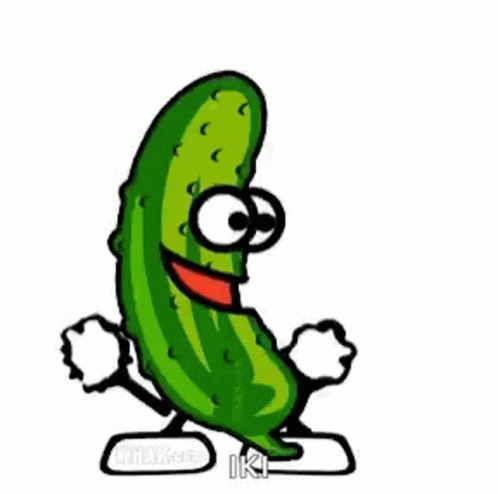
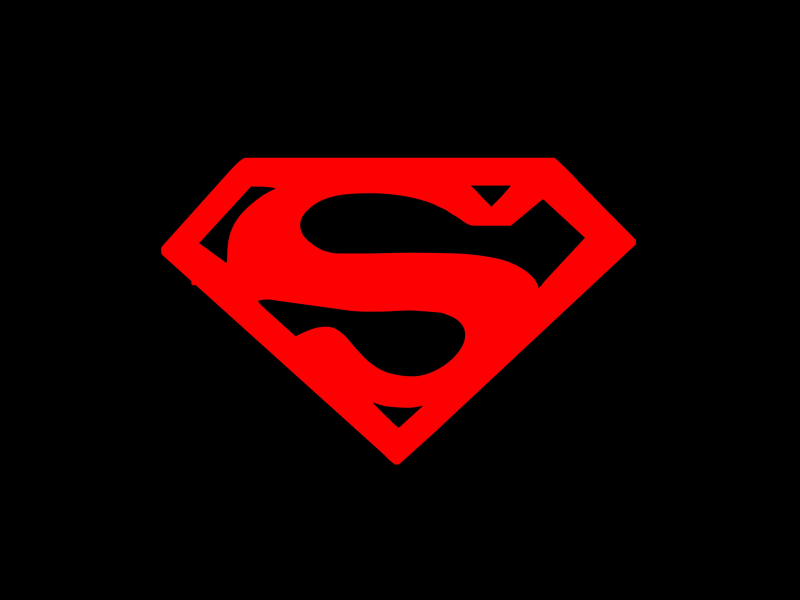

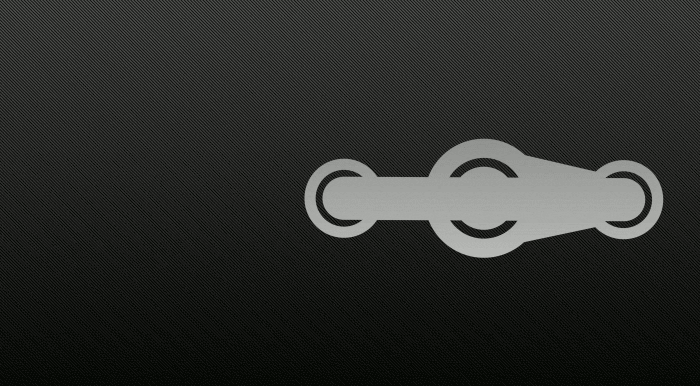
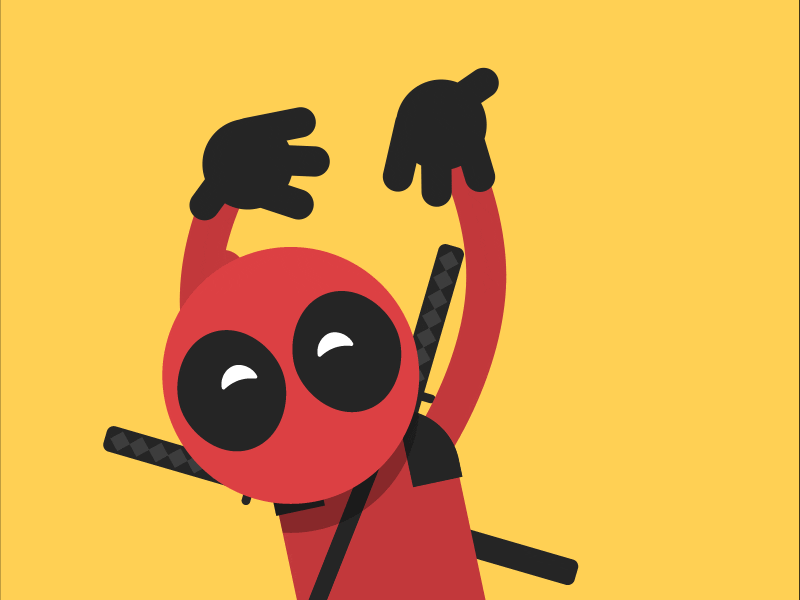

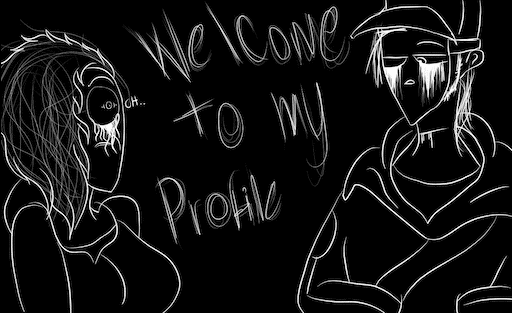
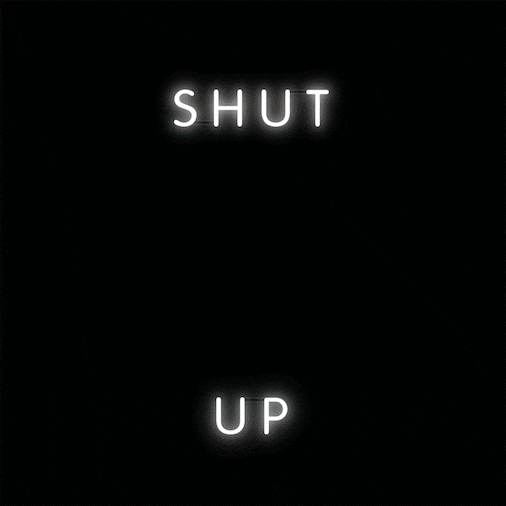
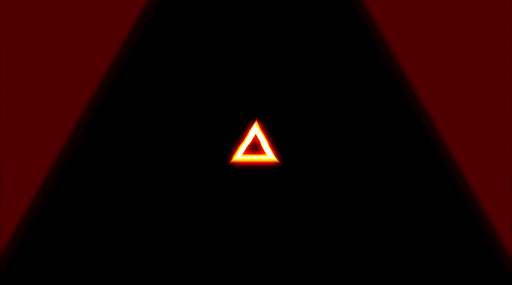
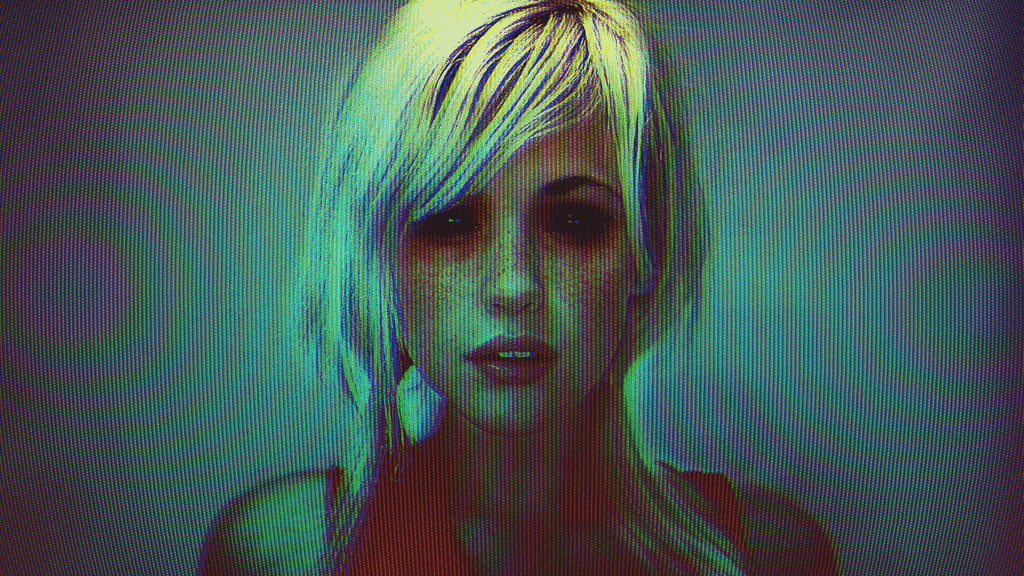
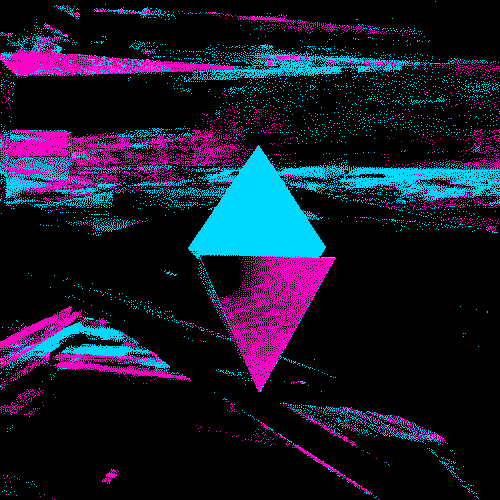

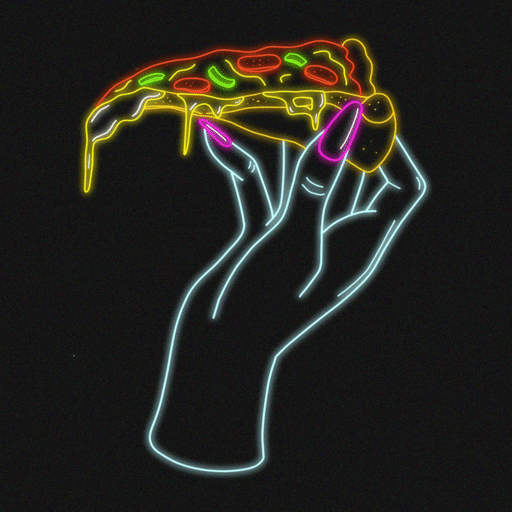
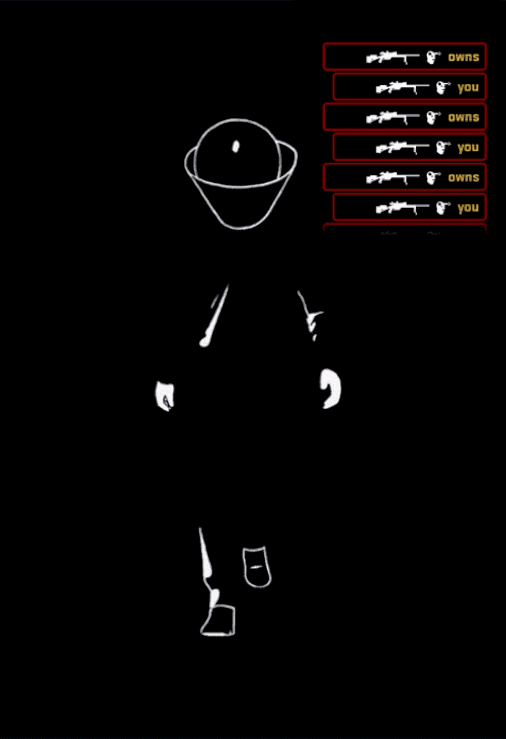
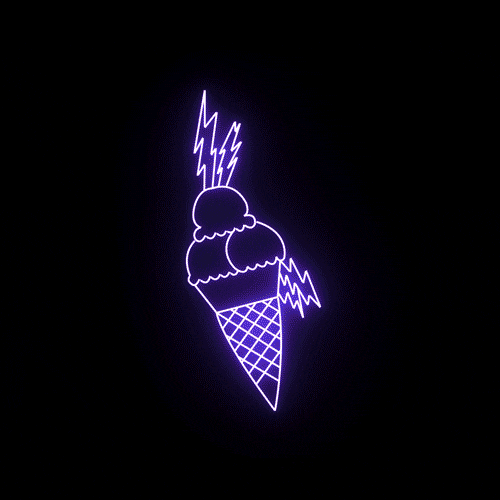
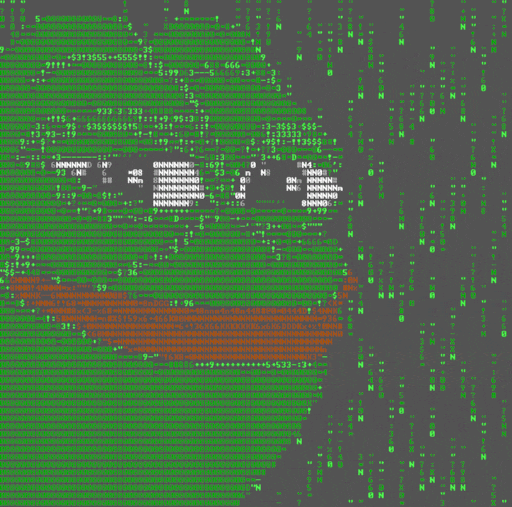
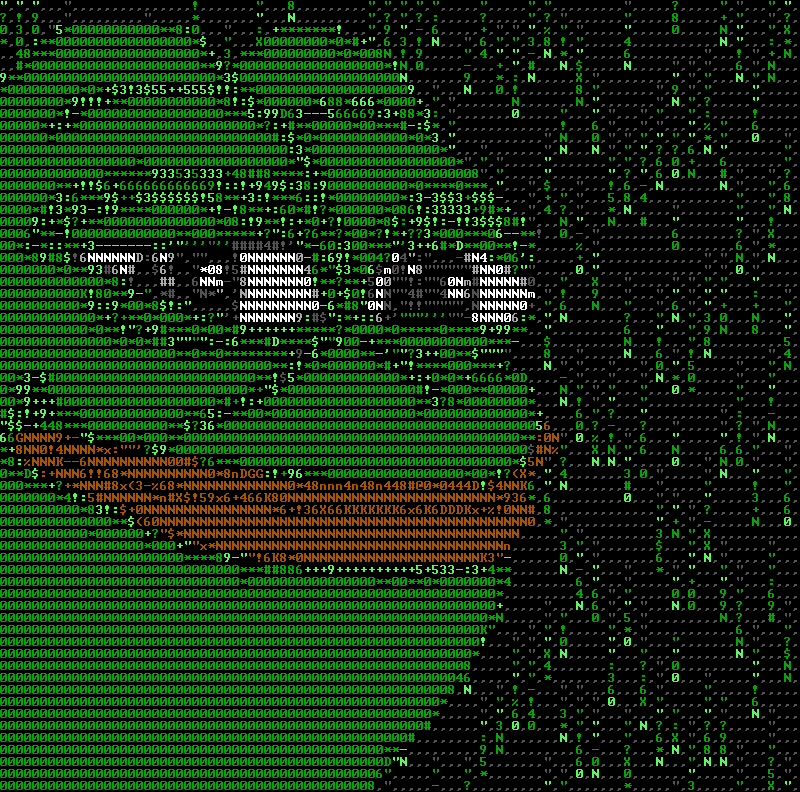
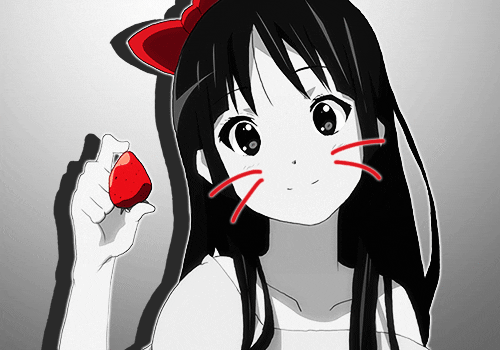


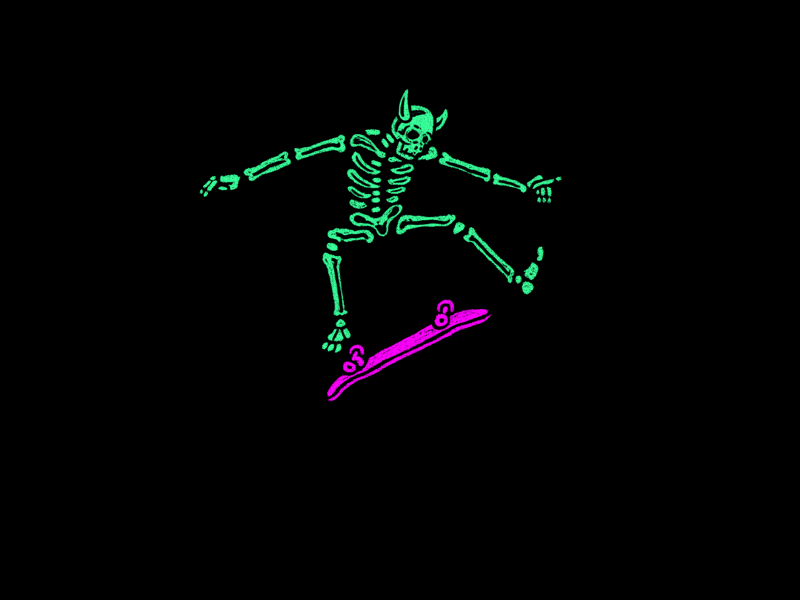
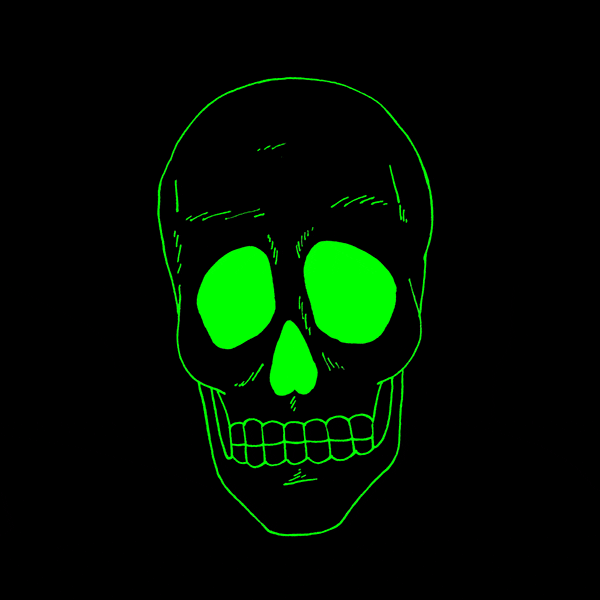
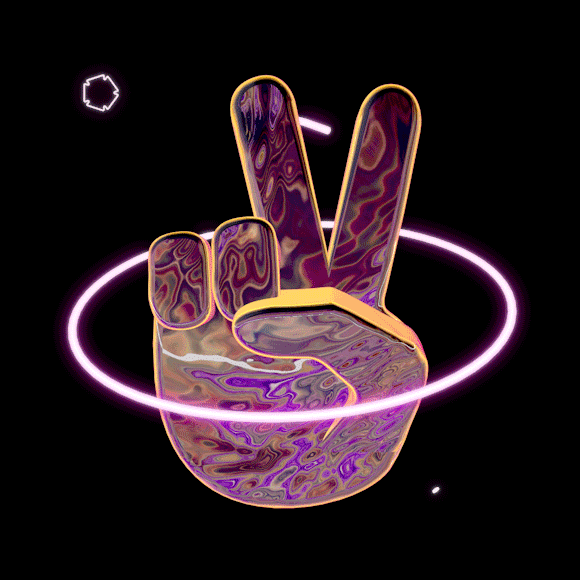
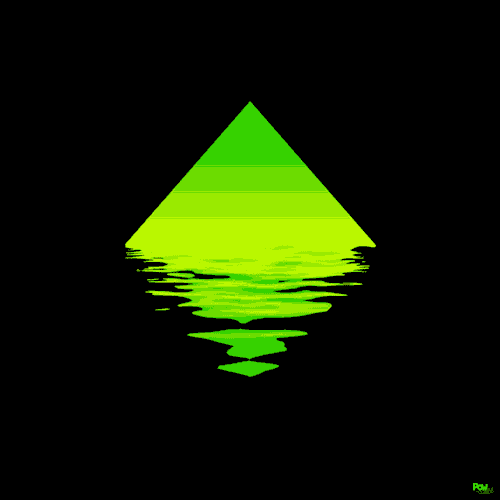
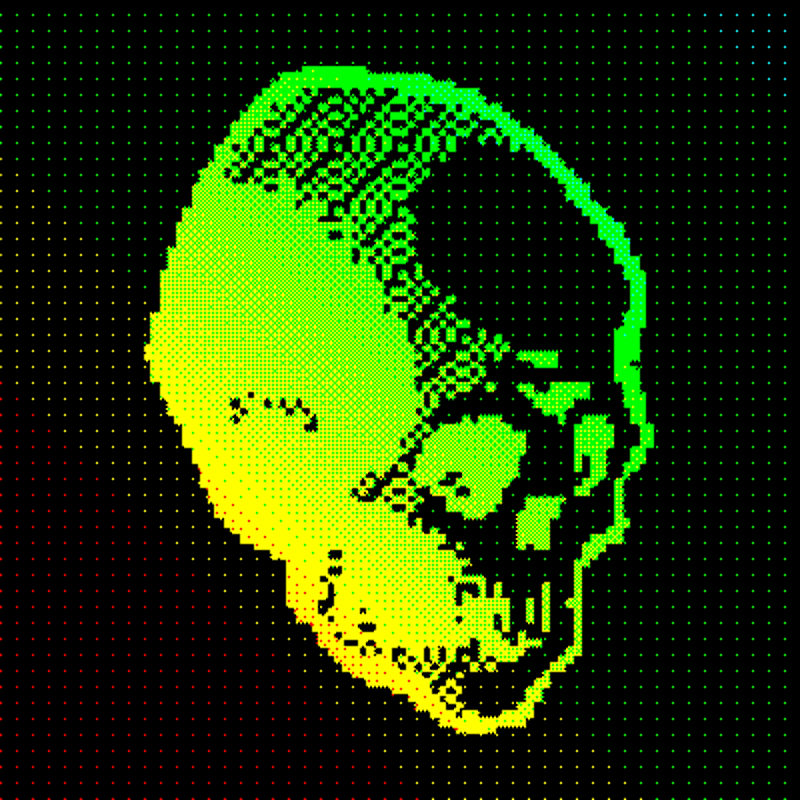

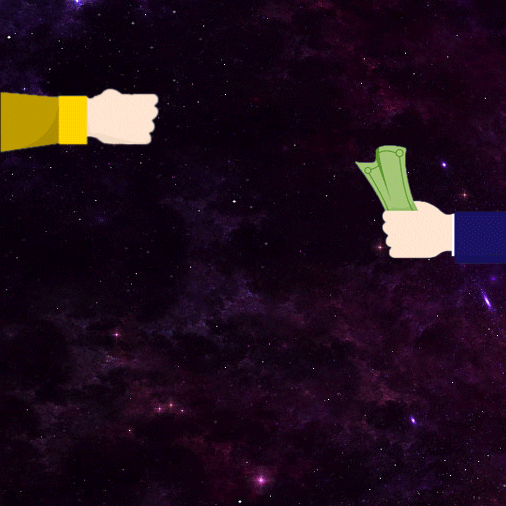

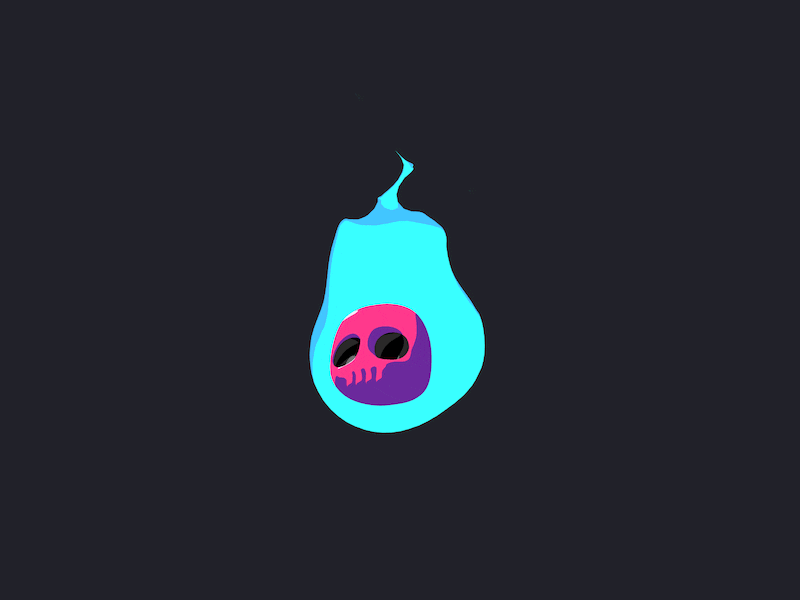
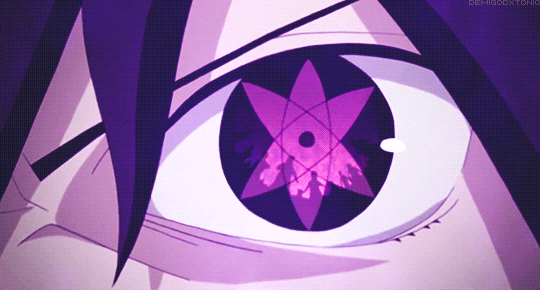
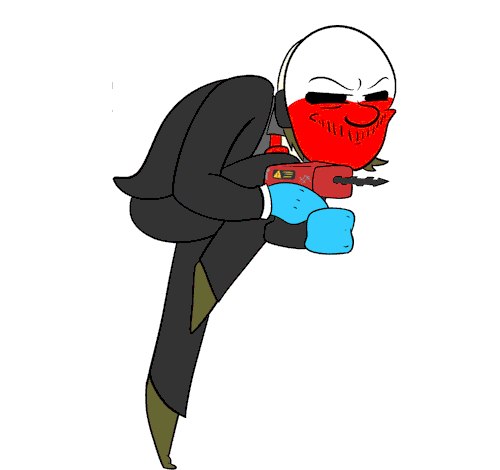

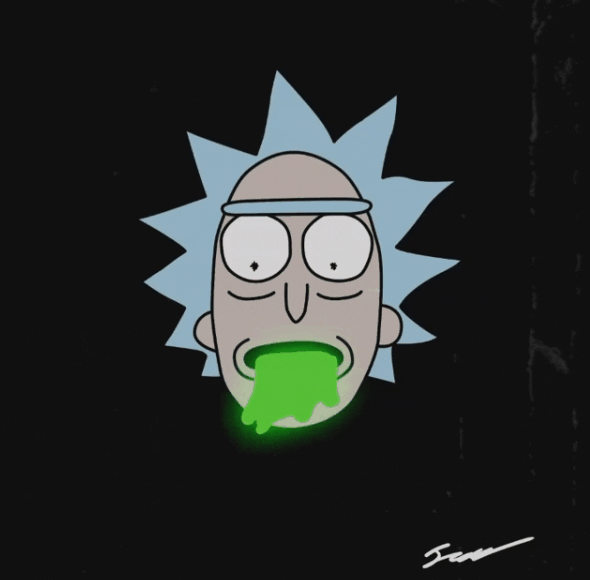
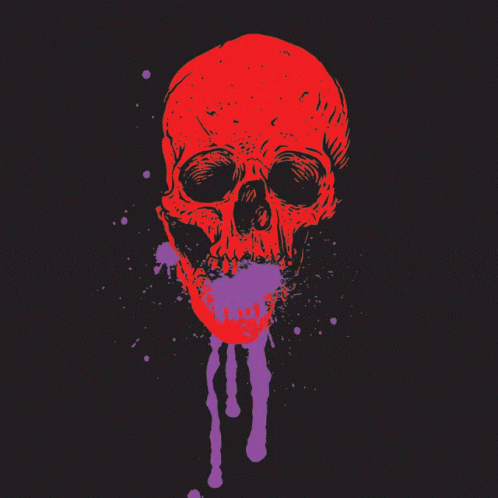
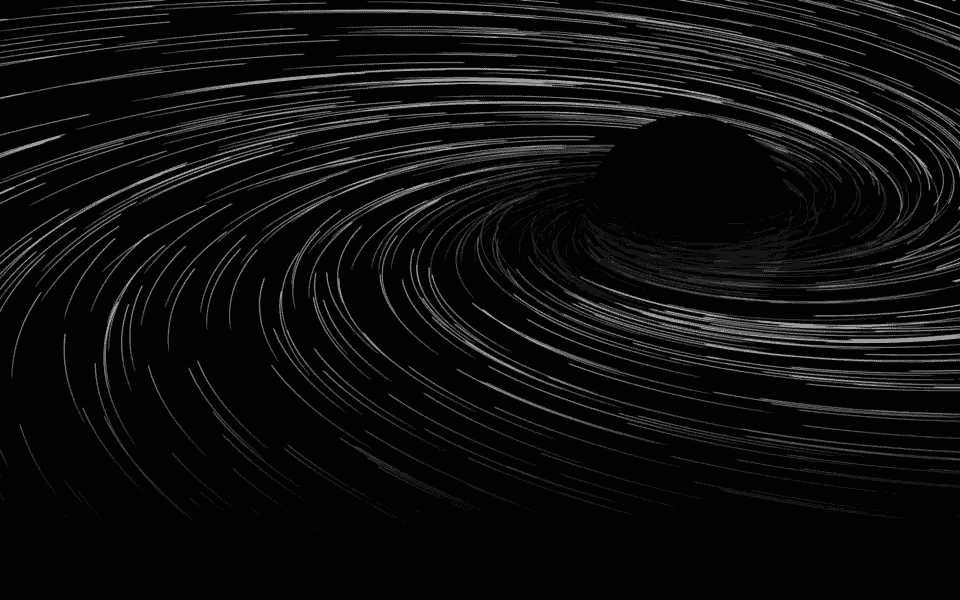

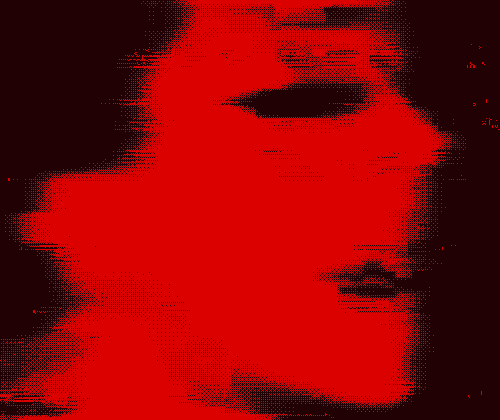

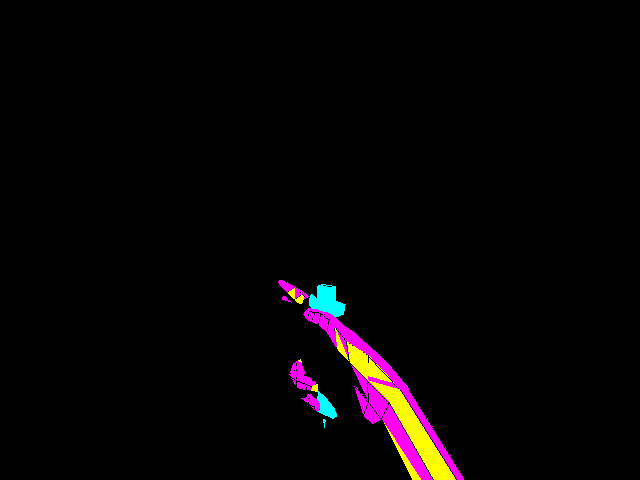

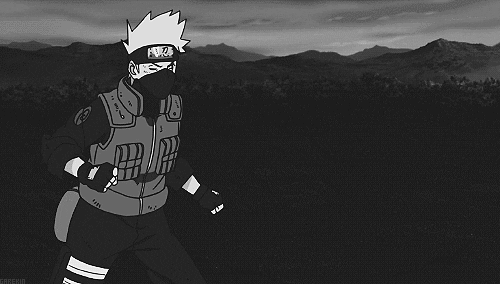

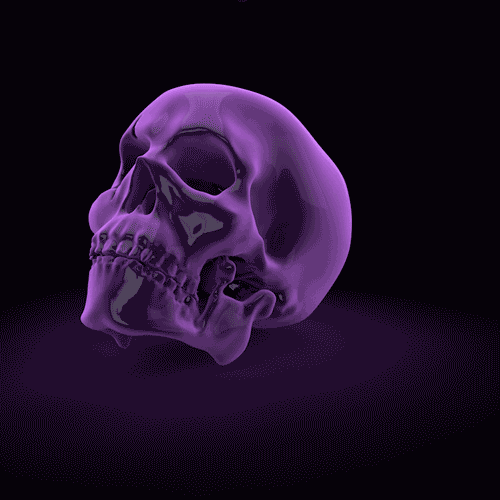


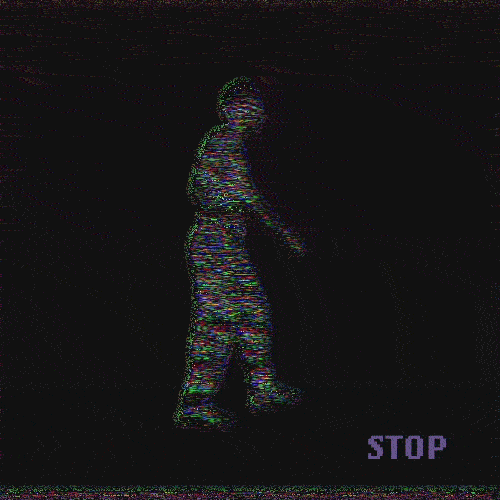
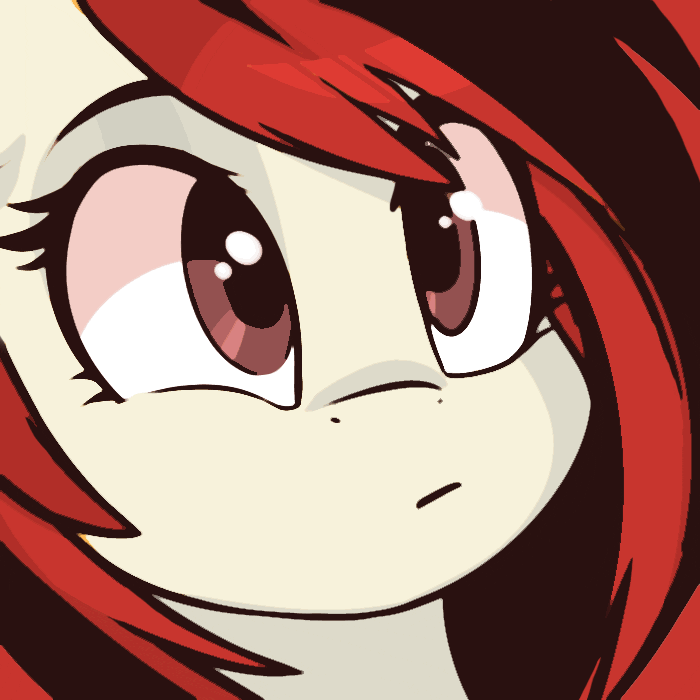
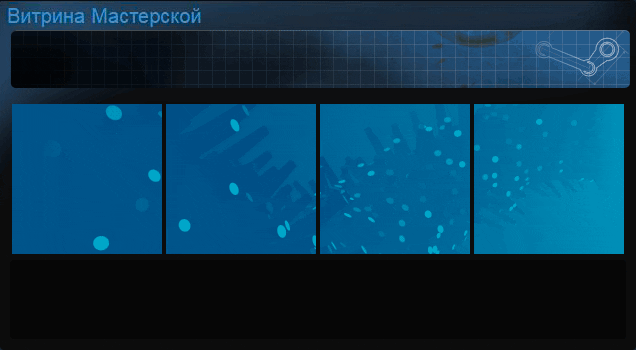
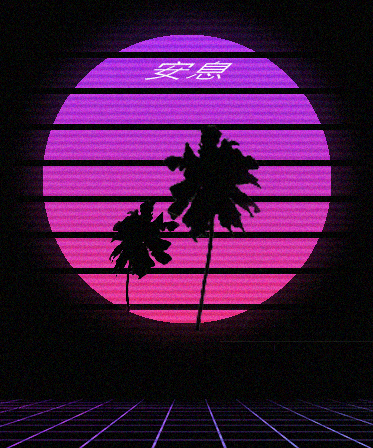


После статей о том, как и зачем повышать уровень в Steam, мы бы хотели рассказать вам об одной из уникальных возможностей, открывающейся после 10 уровня.
Самый лёгкий способ простенько украсить ваш профиль Steam — это размещение своих коллекций, скриншотов, достижений и т.д.
Для того, чтобы это сделать, необходимо зайти в свой профиль и нажать:
«Редактировать профиль» → Витрины → Выбрать тип витрины → Разместить желаемые предметы → Сохранить
Это самый простой способ, поэтому особо разойтись здесь не получится. Если хотите большего, то придётся немножко постараться.
А теперь разберём более сложный способ, но с более впечатляющим результатом.
Для начала необходимо разобраться будете ли вы делать сами иллюстрацию или скачаете из интернета готовую? Для второго способа особенно сложных операций проделывать не придётся. Вам необходимо будет просто скачать желаемый gif, картинку и т.п.
Затем открываем браузер → Заходим в профиль Steam → Иллюстрации → Загрузить иллюстрацию
Прежде, чем сохранить иллюстрацию, открываем панель с инструментами сайта (например, в Google Chrome это кнопка F12), заходим в раздел Console и вводим следующую команду:
$J(‘#image_width’).val(‘1000’);$J(‘#image_height’).val(‘1’);
Данная команда позволит вашей картинке не сплющиться
Нажимаем Enter, закрываем консоль и кликаем «Сохранить»
Готово! Теперь, по тому же принципу, что и с витриной предметов, в редакторе профиля добавляем её через раздел «Витрина иллюстраций»
Готовые анимации для профиля можно также скачать на многочисленных сайтах в интернете. Как правило, к ним прилагается ссылка на покупку соответствующего по тематике фона профиля в Steam на торговой площадке.
Теперь пройдёмся по более сложному пути. Если вы решили сделать собственную иллюстрацию, то придётся посидеть немного дольше.
Для начала разберёмся с фоном. Выберите тот, который вы бы хотели видеть в своём профиле Steam. Вы можете выбрать из уже имеющихся у вас или купить на торговой площадке Steam.
Также фоны можно получить за создание значков из игр, карточки для которых вы можете получить при покупки уровня на нашем сайте.
Выбрали? Теперь заходим в инвентарь, кликаем по желаемому фону и в правом меню выбираем «Показать в полном размере». Он откроется в браузере.
Теперь нажимаем ПКМ и «Копировать URL/адрес изображения»
Затем заходим на сайт
steam.design
и вставляем туда адрес нашего фона и нажимаем «Скачать ZIP»
Благодаря сайту мы имеем вырезку определённых областей нашего фона, на которых в дальнейшем будем работать с анимацией.
Теперь начинаем творить магию и красоту.
Вот и настал момент творить чудеса. От себя можем порекомендовать сайт
gifmaker
с довольно широким выбором анимации, смайликов и редакторов текста.
Для работы сначала необходимо будет зарегистрироваться на сайте
gifmaker.
Не бойтесь, это займёт всего несколько секунд.
Для того, чтобы начать там работу, достаём из скачанного с
steam.design
архива файл с названием Artwork_Middle.png и вставляем его на сайте
После того, как вы сделали всё, как хотите, сохраняем файл в формате gif.
Анимация для нашего профиля готова!
Мы разобрали только один способ, как можно использовать анимацию на изображении. На самом деле, всё зависит от вашей фантазии и куда она разойдётся.
Если вы умеете пользоваться Adobe Photoshop или Adobe After Effects, то дерзайте! Всё в ваших руках! Есть также многочисленные уроки в интернете по работе в данных приложениях, так что у вас всё получится.
После того, как ваше чудо-творение готово:
Открываем браузер → Заходим в профиль Steam → Иллюстрации → Загрузить иллюстрацию
Прежде, чем сохранить иллюстрацию, открываем панель с инструментами сайта(например, в Google Chrome это кнопка F12), заходим в раздел Console и вводим следующую команду:
document.getElementsByName(«image_width»)[0].value =
999999;document.getElementsByName(«image_height»)[0].value = 1;
Нажимаем Enter, закрываем консоль и кликаем «Сохранить»
Аналогичную операцию проводим с файлом Artwork_Right_Top.png из того же начального архива.
Теперь открываем профиль Steam → «Редактировать профиль» → Витрины → Витрина Иллюстраций→ Размещаем иллюстрации → Сохранить
Заходим в профиль и радуемся, что всё получилось!
По данной схеме вы можете загружать абсолютно любые анимации в ваш профиль Steam, чтобы заявлять о себе и своих взглядах пользователям Steam.
И так, мы разобрали, как сделать красивый профиль Steam (Стим)! Пользуйтесь представленными в статье сервисами(это не реклама), и тогда что-нибудь прекрасное точно получится.